Page 1
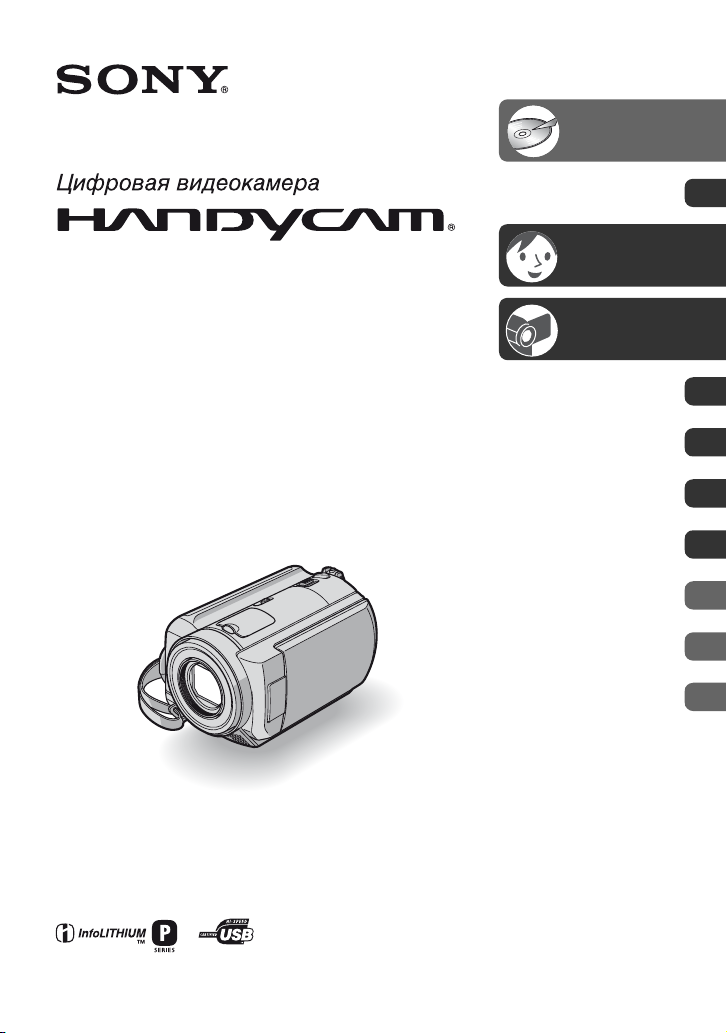
2-698-885-12(1)
Использование
видеокамеры
Handycam с жестким
Подготовка к
эксплуатации
диском
12
15
Руководство по
Handycam
DCR-SR30E/SR40E/SR50E/
SR60E/SR70E/SR80E
Easy
Handycam
Запись/
воспроизведение
Использование элементов
меню настройки Setup
Монтаж изображений
Перезапись, печать
Работа с использованием
компьютера
Поиск и устранение
неисправностей
Дополнительная
информация
Глоссарий,
Алфавитный указатель
28
33
51
74
79
86
113
131
142
© 2006 Sony Corporation
Page 2

Прочтите перед началом работы
Перед эксплуатацией аппарата
внимательно прочтите данное
Руководстве и сохраните его для
дальнейшего использования.
ПРЕДУПРЕЖДЕНИЕ
Во избежание пожара или
поражения электрическим током
не допускайте попадания аппарата
под дождь или во влажные места.
ПРЕДУПРЕЖДЕНИЕ
Заменяйте батарею только на
батарею указанного типа.
Несоблюдение этого требования
может привести к возгоранию или
получению телесных
повреждений.
Tолъко для модели DCR-SR40E/
SR60E/SR80E
Дата изготовления изделия.
Вы можете узнать дату изготовления
изделия, взглянув на обозначене “P/D:”,
которое находится на зтикетке со штрих
кодом картонной коробки.
Знаки, указанные на этикетке со штрих
кодом картонной коробки.
P/D:XX XXXX
1 2
1. Месяц изготовления
2. Год изготовления
A-0, B-1, C-2, D-3, E-4, F-5, G-6,
H-7, I-8, J-9.
2
ДЛЯ ПОКУПАТЕЛЕЙ В
ЕВРОПЕ
ВНИМАНИЕ
Электромагнитные поля на определенных
частотах могут влиять н а изображение и звук,
воспроизводимые данной видеокамерой.
Данное изделие прошло испытания и
соответствует ограничени ям, установленным
в Директиве EMC в отношении
соединительных кабелей, длина которых не
превышает 3 метров.
Утилизaция
электрического и
электронного
оборудования
(директива
применяется в странах
Eвpоcоюзa и других
европейских странах,
где действуют
системы раздельного
сбора отходов)
Дaнный знак на устройстве или его
упаковке обозначает, что данное
устройство нельзя утилизировать вместе
с прочими бытовыми отходами. Eго
следует сдать в соответствующий
приемный пункт переработки
электрического и электронного
оборудования. Heпpaвильнaя
утилизация данного изделия может
привести к потенциально негативному
влиянию на окружающую среду и
здоровье людей, поэтому для
предотвращения подобных последствий
необходимо выполнять специальные
требования по утилизации этого
изделия. Пepepaботкa данных
материалов поможет сохранить
природные ресурсы. Для получения
более подробной информации о
переработке этого изделия обратитесь в
местные органы городского управ ления,
службу сбора бытовых отходов или в
магазин, где было приобретено изделие.
Page 3

Вспомогательные принадлежности:
Пульт дистанционного управления
(DCR-SR50E/SR60E/SR70E/SR80E)
Уведомление
Если статическое электричество или
электромагнитные силы приводят к сбою в
передаче данных, перезапустите
приложение или отключите и снова
подключите коммуникационный кабель
(USB и т.д.).
Примечания по
эксплуатации
К настоящей видеокамере
прилагается два руководства
по эксплуатации.
Для получения информации о работе с
видеокамерой см. “Руководство по
эксплуатации” и “Руководство по
Handycam” (PDF/данное
Руководство).
Использование видеокамеры
• Не держите видеокамеру за указанные
ниже детали.
Экран ЖКД Батарея
•Видеокамера не является
пылезащищенной или
водонепроницаемой. См. раздел
“Уход и меры предосторожности”
(стр. 137).
•Во избежание повреждения
жесткого диска и потери записанных
изображений не допускайте
следующего, когда горит индикатор
на переключателе POWER (стр. 20)
или индикатор ACCESS (стр. 29, 31,
33):
– Отсоединение батарейного блока
или адаптера переменного тока от
видеокамеры.
– Механический удар или сотрясение
видеокамеры.
• Перед подключением видеокамеры к
другому устройству с помощью
кабеля USB и т.д. убедитесь, что
штекер вставляется правильной
стороной. Если с силой вставить
штекер неправильной стороной,
можно повредить контакты. Также
это может привести к неисправности
видеокамеры.
•Отключите адаптер переменного
тока от устройства Handycam Station,
удерживая как видеокамеру, так и
штекер постоянного тока.
•Поместите переключатель POWER
в положение OFF (CHG) при
установке видеокамеры на
устройство Handycam Station или
отсоединении ее от него.
Примечания по меню
настройки, экрану ЖКД и
объективу
•Элемент настройки, выделенный
серым цветом, недоступен при
текущих настройках записи или
воспроизведения.
•Экран ЖКД производится с
применением высокоточной
технологии, поэтому более 99,99%
пикселов являются
функциональными. Однако на
экране могут постоянно
отображаться маленькие черные
и/или яркие точки (белого, красного,
синего или зеленого цвета). Это не
является неисправностью.
3
Page 4

Черная точка
Белая, красная, синяя
или зеленая точка
•Воздействие прямого солнечного
света на экран ЖКД или объектив в
течение длительного времени может
привести к их неисправности. Будьте
внимательны, когда оставляете
камеру вблизи окна или вне
помещения.
• Не наводите видеокамеру на солнце.
Это может привести к неисправности
видеокамеры. Выполняйте съемку
солнца только в условиях низкой
освещенности, например в сумерках.
Запись
•Прежде чем начать запись,
проверьте работу функции записи и
убедитесь, что изображение и звук
записываются нормально.
• Содержимое записанного материала
нельзя восстановить, если запись или
воспроизведение невозможны по
причине неисправности
видеокамеры.
•В разных странах/регионах
используются разные системы
цветного телевидения. Для
просмотра записей на экране
телевизора необходимо
использовать телевизор системы
PA L.
•Телевизионные программы,
кинофильмы, видеокассеты и другие
материалы могут быть защищены
авторскими правами.
Несанкционированная запись таких
материалов может противоречить
законам об авторском праве. Эту
видеокамеру нельзя использовать
для перезаписи программы,
защищенной авторским правом.
Совместимость изображений
•Невозможно воспроизводить
фильмы и фотографии, записанные
на другой видеокамере. Невозможно
также воспроизводить изображения,
записанные с помощью другой
видеокамеры DCR-SR30E/SR40E/
SR50E/SR60E/SR70E/SR80E.
Данное Руководстве
•Изображения экрана ЖКД,
используемые в данном Руководстве,
получены с помощью цифровой
фотокамеры, поэтому они могут
внешне отличаться от реальных
аналогов.
•Конструкция и технические
характеристики видеокамеры и
принадлежностей могут изменяться
без предварительного уведомления.
•Рисунки, используемые в данном
Руководстве, выполнены на основе
модели DCR-SR80E.
• Экранные дисплеи с сообщениями на
языке той или иной страны
используются для иллюстрации
рабочего процесса. Если
необходимо, измените язык
экранного дисплея перед
использованием видеокамеры
(стр. 71).
4
Page 5
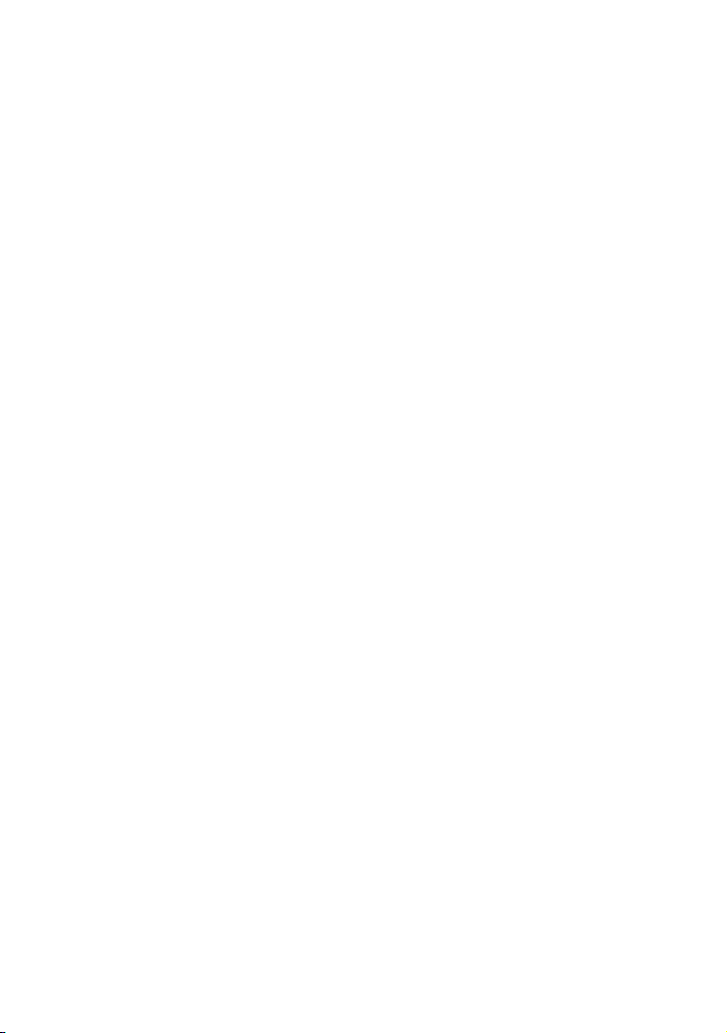
Об объективе Carl Zeiss
Видеокамера оборудована
объективом Carl Zeiss,
разработанным совместно компанией
Carl Zeiss (Германия) и корпорацией
Sony Corporation, что обеспечивает
высочайшее качество изображения.
Он основан на системе измерения
MTF* для видеокамер и обеспечивает
уровень качества, привычный для
объективов Carl Zeiss.
* MTF означает Modulation Transfer
Function. Числовое значение
указывает, какое количество света
от объекта попадает на объектив.
5
Page 6

Примечания по использованию видеокамеры Handycam с жестким диском
Сохраняйте все записанные
изображения
• В случае повреждения данных
изображений сохраните все записанные
изображения. Рекомендуется сохранять
изображения на DVD с помощью
компьютера (стр. 93, 107). Кроме того, их
можно сохранить с использованием
видеомагнитофона или устройства для
записи DVD (стр. 79).
• Рекомендуется периодически сохранять
данные изображений после записи.
Избегайте сотрясения или
вибрации видеокамеры
• Жесткий диск видеокамеры может не
распознаваться, а запись или
воспроизведение могут оказаться
невозможными.
• Не допускайте сотрясений, особенно во
время записи и воспроизведения. После
записи не подвергайте видеокамеру
ударам или сотрясениям, когда горит
индикатор ACCESS.
• При использовании плечевого ремня (не
входит в комплект), будьте осторожны,
чтобы не разбить камеру.
Датчик падения
• Для защиты жесткого диска от короткого
замыкания вследствие удара при падении
в видеокамере предусмотрена функция
датчика падения (стр. 65). При попадании
жидкости, а также в условиях нулевой
гравитации шум блокировки защиты
видеокамеры также может записываться.
Если датчик падения начнет постоянно
распознавать падение, запись/
воспроизведение могут быть
остановлены.
Батарейный блок и адаптер
переменного тока
• Когда горит индикатор ACCESS, не
допускайте следующее. Это может
привести к неисправностям.
– Снятие батарейного блока
– Отсоединение адаптера переменного
тока (во время зарядки с помощью
адаптера переменного тока)
6
• Батарейный блок или адаптер
переменного тока следует отсоединять
только после выключения переключателя
POWER.
Рабочие температуры
• Когда температура видеокамеры
становится слишком высокой или
слишком низкой, запись или
воспроизведение на ней могут оказаться
невозможными (это необходимо для
защиты видеокамеры). В этом случае на
экране ЖКД появится сообщение
(стр. 127).
Подключение видеокамеры к
компьютеру
• Не форматируйте жесткий диск
видеокамеры с помощью компьютера.
Диск может не работать должным
образом.
Использование видеокамеры в
горной местности
• Не включайте видеокамеру в условиях
пониженного давления, на высоте более
3000 метров над уровнем моря. При этом
может быть поврежден жесткий диск
видеокамеры.
Утилизация и передача
• Во время выполнения операции
[ФОРМАТ HDD] (стр. 65) или
форматирования видеокамеры данные с
жесткого диска могут удаляться не
полностью. При передаче данных с
видеокамеры рекомендуется
воспользоваться функцией [ОЧИСТИТЬ
HDD] (стр. 65), чтобы усложнить процесс
восстановления ваших данных. Кроме
того, при утилизации видеокамеры
рекомендуется разбить корпус
видеокамеры. Это поможет
предотвратить восстановление данных на
жестком диске видеокамеры.
Page 7

Если невозможно записать/
воспроизвести изображения,
выполните операцию [ФОРМАТ
HDD]
• При длительной повторной записи и
удалении изображений возникает
фрагментация диска. Изображения не
удается сохранить/записать. В этом случае
сохраните изображения и выполните
операцию [ФОРМАТ HDD] (стр. 65).
Фрагментация 1 Глоссарий (стр. 142)
7
Page 8

Содержание
Прочтите перед началом работы .......................................................... 2
Примечания по использованию видеокамеры Handycam с жестким
диском...................................................................................................... 6
Использование видеокамеры Handycam с
жестким диском
Возможности при работе с видеокамерой Handycam с жестким
диском.................................................................................................... 12
Использование видеокамеры Handycam с жестким диском ........... 14
Подготовка к эксплуатации
Шаг 1: Проверка комплекта поставки................................................15
Шаг 2: Зарядка батарейного блока ....................................................16
Шаг 3: Включение питания и правильное положение видеокамеры
в руках ................................................................................................... 20
Шаг 4: Регулировка экрана ЖКД ........................................................ 22
Шаг 5: Использование сенсорной панели ..........................................23
Шаг 6: Установка даты и времени...................................................... 24
Шаг 7: Выбор форматного соотношения (16:9 или 4:3) записываемого
изображения (DCR-SR50E/SR60E/SR70E/SR80E) ............................26
Easy Handycam - использование видеокамеры с
автоматическими настройками
Использование режима Easy Handycam ...........................................28
Простая запись ..................................................................................... 29
Простое воспроизведение ................................................................... 31
Запись/воспроизведение
Запись .................................................................................................... 33
Воспроизведение.................................................................................. 34
Поиск необходимых изображений по дате (индекс даты) ....... 35
8
Page 9
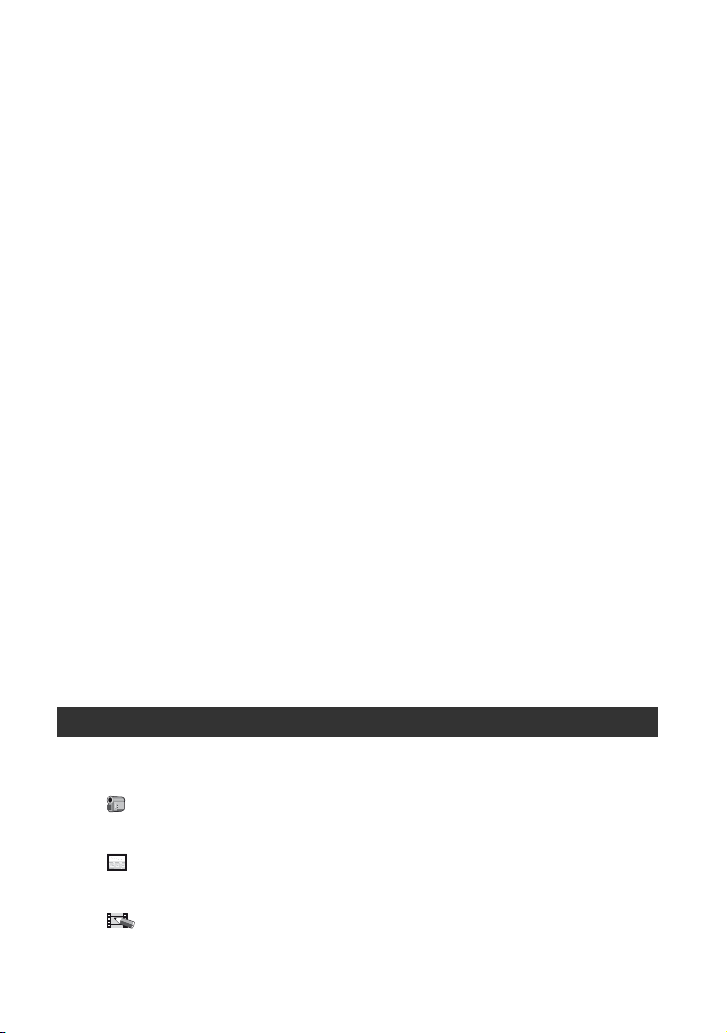
Функции, используемые для записи/воспроизведения и т.п............36
Запись
Использование трансфокации
Запись в темноте (NightShot plus)
Настройка экспозиции для съемки объектов с задней подсветкой
(BACK LIGHT)
Фокусировка на объекте съемки, смещенном относительно центра
Фиксация экспозиции для выбранного объекта
Добавление специальных эффектов
Запись в зеркальном режиме
Использование штатива
Присоединение плечевого ремня
Воспроизведение
Последовательное воспроизведение фотографий (показ слайдов)
Использование функции увеличения при воспроизведении
Запись/воспроизведение
Проверка оставшегося заряда батареи
Проверка наличия свободного места на жестком диске
Отключение звукового сигнала подтверждения операции
Возврат установок к значениям по умолчанию (сброс)
Названия и функции других деталей
Просмотр/удаление последнего эпизода
(просмотр/удаление при просмотре)...................................................40
Индикаторы, отображаемые во время записи/
воспроизведения...................................................................................41
Пульт дистанционного управления (DCR-SR50E/SR60E/SR70E/
SR80E)....................................................................................................44
Воспроизведение изображения на экране телевизора....................45
Сохранение изображений ....................................................................47
Удаление изображений........................................................................48
Использование элементов меню настройки Setup
Использование элементов меню настройки Setup............................51
Элементы меню настройки ..................................................................53
УСТ КАМЕРЫ..................................................................................55
Установки для настройки видеокамеры на определенные условия
записи (ЭКСПОЗИЦИЯ/БАЛАНС БЕЛ/STEADYSHOT и т.д.)
УСТ ФОТО.......................................................................................61
Установки для фотографий
(ЗАПУСК/КАЧ.СНИМКА/РАЗМ СНИМК и т.п.)
ПРИЛ.ИЗОБР. ................................................................................63
Специальные эффекты для изображений или дополнительные
функции при записи/воспроизведении
(ЭФФЕКТ ИЗОБР/ЦИФР ЭФФЕКТ и т.п.)
9
Page 10

УСТАН.HDD.................................................................................... 65
Настройки для жесткого диска
(ФОРМАТ HDD/ДАННЫЕ О HDD и т.п.)
СТАНД НАБОР............................................................................... 66
Установки, используемые при записи на диск, или другие основные
установки (РЕЖИМ ЗАПИСИ/УСТ ЭКР LCD/СКОР USB и т.д.)
ВРЕМЯ/LANGU. ............................................................................. 71
(УСТАН ЧАСОВ/УСТАН ЗОНЫ/LANGUAGE и т.п.)
Настройка персонального меню ......................................................... 72
Монтаж изображений
Создание списка воспроизведения.................................................... 74
Воспроизведение списка воспроизведения ......................................76
Установка защиты изображений (Защита)........................................77
Перезапись, печать
Перезапись на видеомагнитофон или устройства DVD ................... 79
Запись изображений с телевизора, видеомагнитофона или
устройства DVD (DCR-SR60E/SR80E) ................................................ 81
Печать записанных фотографий
(PictBridge совместимый принтер) ...................................................... 83
Использование разъемов для подключения внешних устройств.... 85
Работа с использованием компьютера
Возможности видеокамеры, подключенной к компьютеру............. 86
Системные требования........................................................................ 87
Установка программного обеспечения...............................................90
Создание диска DVD одним нажатием.............................................. 93
Копирование изображений на компьютер......................................... 98
Просмотр скопированных изображений на компьютере................103
Редактирование изображений.......................................................... 105
Создание DVD с выбранными изображениями ............................... 107
Сохранение изображений, входящих в список воспроизведения,
на диск DVD ........................................................................................ 110
Удаление данных изображений с компьютера ...............................112
10
Page 11
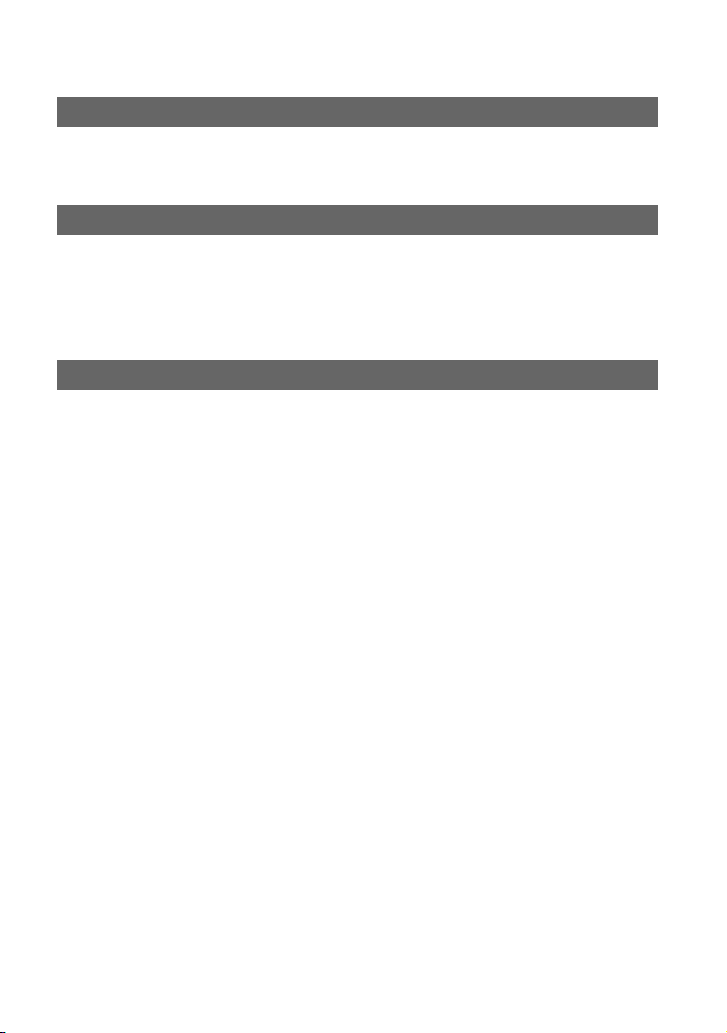
Поиск и устранение неисправностей
Поиск и устранение неисправностей................................................113
Предупреждающие индикаторы и сообщения.................................126
Дополнительная информация
Использование видеокамеры за границей.......................................131
Файлы на жестком диске видеокамеры/структура папок..............133
О батарейном блоке “InfoLITHIUM” ..................................................135
Уход и меры предосторожности........................................................137
Глоссарий, Алфавитный указатель
Глоссарий.............................................................................................142
Алфавитный указатель ......................................................................144
11
Page 12
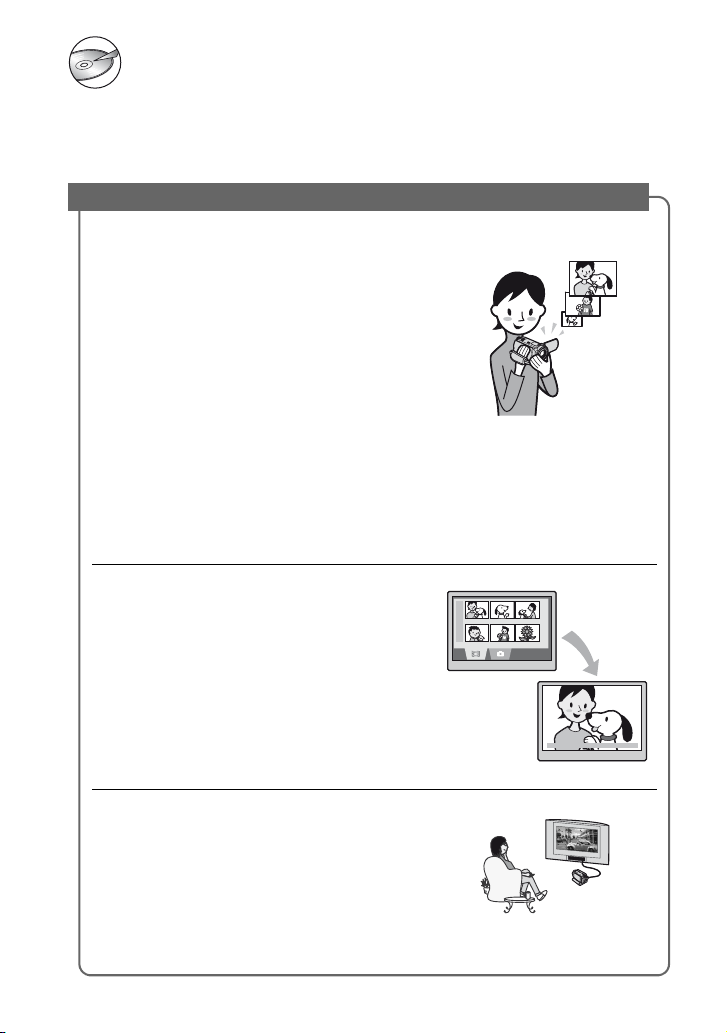
Использование видеокамеры Handycam с жестким диском
Возможности при работе с видеокамерой Handycam с жестким диском
Можно записывать изображения на жесткий диск видеокамеры. видеокамеры
Handycam с жестким диском обладает большими возможностями, чем кассетная
или DVD-видеокамера.
“Запись и просмотр”: четкость, простота и удобство
Запись многочасового материала на
жесткий диск (стр. 29, 33)
Когда для изображения установлено высокое
качество ([HQ]), на жесткий диск можно
записать сюжет продолжительностью более
семи часов*. Все записанные изображения
сохраняются в свободной области на жестком
диске. Вы не рискуете по ошибке записать
изображения поверх любимых изображений.
Кроме того, не требуется перемотка фильма,
можно начать запись в любой удобный
момент.
*
При использовании DCR-SR70E/SR80E можно
выполнять запись в течение более чем 14 часов.
Если изменить качество видеозаписи, можно
увеличить продолжительность возможной
записи.
Чтобы быстро найти нужный
эпизод, можно воспользоваться
экраном VISUAL INDEX (стр. 31, 34).
Экран VISUAL INDEX позволяет быстро
просмотреть записанные изображения. Для
этого достаточно просто прикоснуться к
интересующему эпизоду.
Кроме того, с помощью индекса даты
возможен поиск необходимой сцены по дате.
12
Просмотр на телевизоре или
сохранение на видеомагнитофоне
или устройстве DVD (стр. 45, 79)
Можно подсоединить видеокамеру
Handycam напрямую к телевизору, чтобы
воспроизвести записанные изображения.
Кроме того, их можно сохранить на
видеомагнитофоне или устройстве DVD.
Page 13

Подключение видеокамеры Handycam с
жестким диском к компьютеру
Требуется прилагаемое программное
обеспечение “ImageMixer for HDD
Camcorder”.
Запись DVD одним нажатием
(стр. 93)
Записанное изображение можно сохранить
на диске DVD нажатием одной кнопки.
Изображения, не сохраненные на DVD с
помощью функции One Touch DVD Burn,
могут сохраняться автоматически.
• При сохранении записанного изображения на
диск DVD его качество сохраняется.
Редактирование изображений и
создание DVD с выбранными
изображениями (стр. 105, 107)
Можно копировать изображения на компьютер.
Кроме того, можно редактировать изображения и
создавать DVD с выбранными изображениями.
• При копировании с компьютера, редактировании или
сохранении на диск DVD качество записанного
изображения сохраняется.
Использование видеокамеры Handycam с жестким диском
13
Page 14

Использование видеокамеры Handycam с жестким диском
Изображения записываются на внутренний жесткий диск. После заполнения диска
запись других изображений становится невозможной. Рекомендуется
периодически сохранять данные изображений, а затем удалять ненужные
изображения с жесткого диска видеокамеры.
• После удаления изображений можно снова записывать новые изображения в свободную
область на жестком диске.
Подготовка (стр. 15)
Запись (стр. 29, 33)
Просмотр на видеокамере Handycam с
жестким диском
• Просмотр на экране ЖКД (стр. 31, 34)
• Просмотр на телевизоре (стр. 45)
Сохранение
Сохранение записанных изображений на DVD и т.п.
• Сохранение изображений на DVD с помощью
компьютера (стр. 93, 107).
• Копирование изображений на компьютер (стр. 98).
• Перезапись на видеомагнитофоне или устройстве записи
DVD (стр. 79).
14
Удаление изображений
После сохранения на компьютере изображения
рекомендуется удалить. После удаления
изображений можно снова записывать новые
изображения в свободную область на жестком
диске.
• Выбор нужного изображения и его удаление (стр. 48).
• Удаление всех изображений ([ФОРМАТ HDD], стр. 65).
Page 15
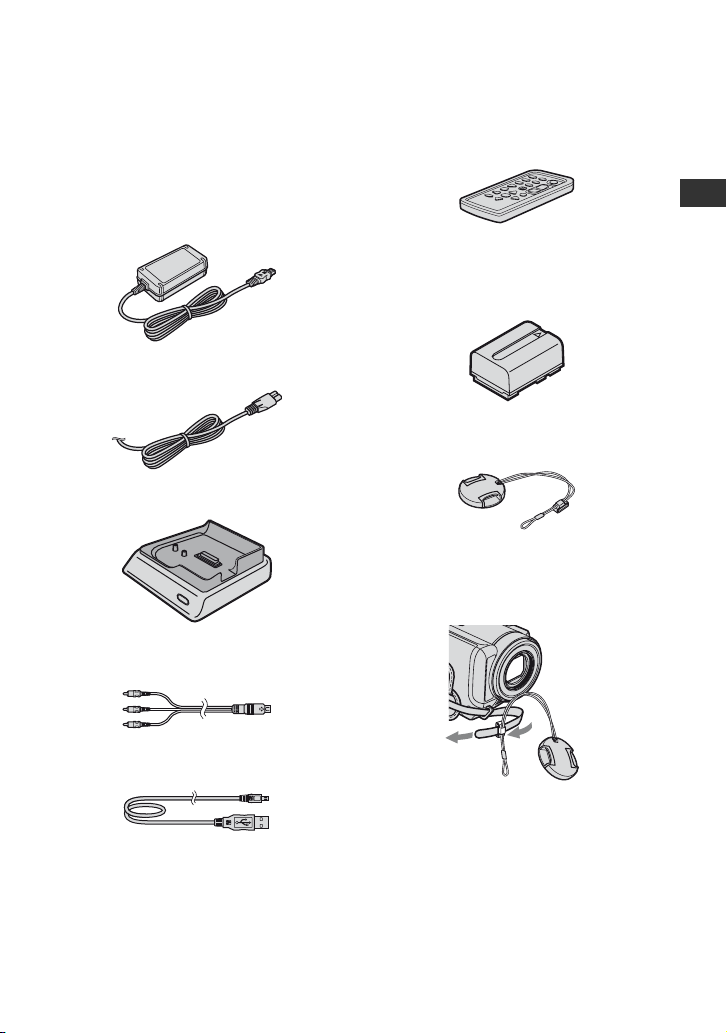
Подготовка к эксплуатации
Шаг 1: Проверка комплекта поставки
Убедитесь, что в комплект поставки
видеокамеры входят следующие
принадлежности.
Цифра в скобках указывает
количество поставляемых изделий.
Адаптер переменного тока (1) (стр. 16)
Кабель питания (1) (стр. 16)
Handycam Station (1) (стр. 16)
Соединительный кабель A/V (1)
(стр. 45, 79, 81)
Беспроводной пульт дистанционного
управления (1) (стр. 44) (DCR-SR50E/
SR60E/SR70E/SR80E)
Литиевая батарея типа “таблетка” уже
установлена.
Перезаряжаемый батарейный блок
NP-FP50 (1) (стр. 18)
Крышка объектива (1) (стр. 20)
(DCR-SR30E/SR40E)
Прикрепление крышки объектива
Пропустите ремень для захвата через
кольцо крышки объектива.
Подготовка к эксплуатации
Кабель USB (1) (стр. 83, 85, 95)
CD-ROM (1) (стр. 86)
– “ImageMixer for HDD Camcorder”
(программное обеспечение)
– “Руководство по Handycam” (PDF/
данное Руководство)
“Руководство по эксплуатации” (1)
21-штырьковый адаптер (1) (стр. 46)
Только для моделей со знаком CE на нижней
стороне.
15
Page 16

Шаг 2: Зарядка батарейного блока
После установки батарейного блока
“InfoLITHIUM” (серии P) (стр. 135) в
видеокамеру его можно зарядить.
• Данная видеокамера не поддерживает
батарейный блок NP-FP30. (Номер модели
см. на обратной стороне батарейного
блока.) Приложение чрезмерных усилий
при установке батарейного блока может
привести к неисправности видеокамеры,
например ухудшению работы батарейного
блока или сложности его извлечения.
Переключатель POWER
Батарейный
блок
К электрической
Индикатор CHG
Гнездо
DC IN
Кабель
питания
розетке
Штекер DC
Адаптер
переменного тока
2 Установите переключатель
POWER в положение OFF (CHG),
передвинув его в направлении
стрелки (Установка по
умолчанию).
3 Подключите адаптер
переменного тока к гнезду DC IN
на Handycam Station. Убедитесь,
что метка v на штекере
постоянного тока находится
сверху.
Гнездо DC IN
1 Передвиньте батарейный блок в
направлении стрелки до
щелчка.
16
4 Подсоедините адаптер
переменного тока к сетевой
розетке с помощью кабеля
питания.
Page 17
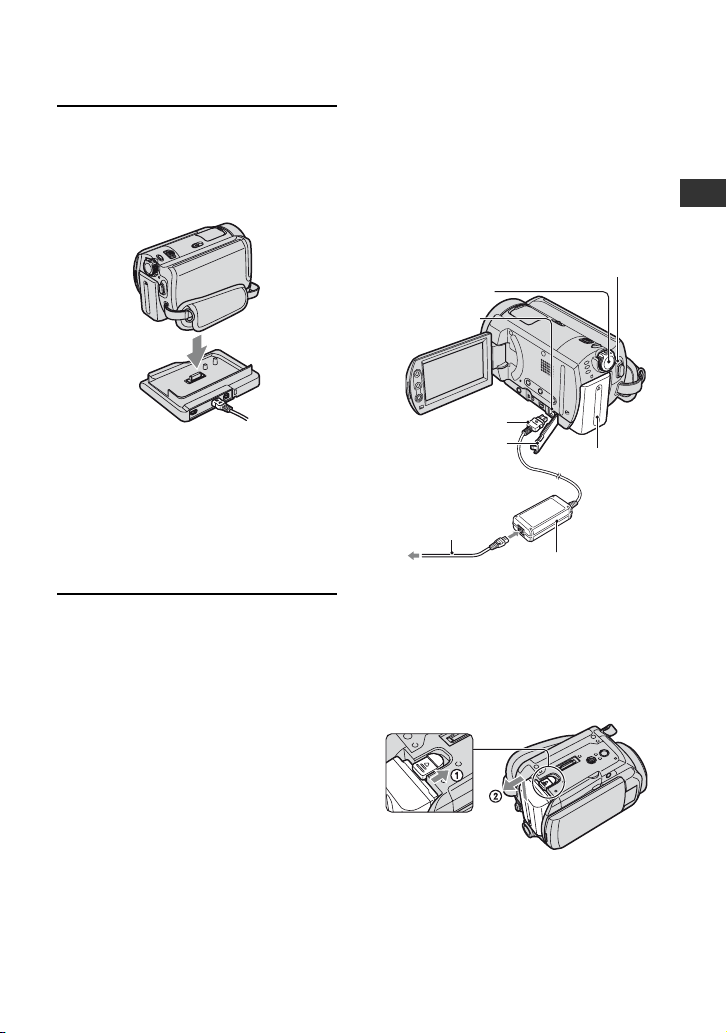
5 Надежно вставьте видеокамеру
в устройство Handycam Station.
Убедитесь, что видеокамера
вставлена в устройство до конца.
Загорится индикатор CHG
(зарядка) и начнется зарядка.
Индикатор CHG (зарядка)
погаснет, когда батарея будет
полностью заряжена.
• Перед установкой видеокамеры в
устройство Handycam Station закройте
крышку гнезда DC IN.
Зарядка батарейного блока
только с помощью адаптера
переменного тока
Установите переключатель POWER в
положение OFF (CHG), затем
подсоедините адаптер переменного
тока непосредственно к гнезду DC IN
видеокамеры.
Переключатель
POWER
Гнездо DC IN
Штекер DC
Откройте крышку
гнезда
Кабель
питания
К электрической
розетке
Индикатор CHG
Батарейный
блок
Адаптер
переменного тока
Снятие батарейного блока
Установите переключатель POWER в
положение OFF (CHG). Сдвиньте
кнопку фиксатора батарейного блока
BATT и снимите батарейный блок.
Подготовка к эксплуатации
Кнопка фиксатора
батареи BATT
• Перед извлечением батарейного блока
убедитесь, что соответствующие
индикаторы переключателя POWER не
горят (стр. 20).
17
Page 18

Отсоедините видеокамеру от
устройства Handycam Station
Выключите питание, затем
отключите видеокамеру от Handycam
Station, придерживая оба устройства.
Хранение батарейного блока
Если батарейный блок не
предполагается использовать в
течение длительного времени,
полностью разрядите его (стр. 135).
Использование внешнего
источника питания
Выполните те же соединения, что и
при зарядке батарейного блока. В этом
случае батарейный блок не
разрядится.
Время зарядки (полная
зарядка)
Приблизительное время полной
зарядки полностью разряженного
батарейного блока (в минутах).
Батарейный блок Время зарядки
NP-FP50
(прилагается)
NP-FP60
NP-FP70
NP-FP71
NP-FP90
125
135
155
170
220
Время записи
Приблизительное время при
использовании полностью
заряженного батарейного блока
(в минутах).
DCR-SR30E/SR40E
Батарейный
блок
NP-FP50
(прилагается)
NP-FP60
NP-FP70
NP-FP71
NP-FP90
Время
непрерывной
записи
125 65
190 100
265 145
315 170
475 260
DCR-SR50E/SR60E/SR70E/SR80E
Батарейный
блок
NP-FP50
(прилагается)
NP-FP60
NP-FP70
NP-FP71
NP-FP90
* Номинальное время записи - это время
записи при многократном пуске/остановке
записи, включении/выключении питания и
использовании функции трансфокации.
• Указанные значения времени изменяются
при съемке в следующих условиях (если
для параметра [РЕЖИМ ЗАПИСИ]
установлено значение [HQ]).
– Верхнее значение: при включенной
подсветке ЖКД.
– Нижнее значение: при выключенной
подсветке ЖКД.
Время
непрерывной
записи
100
110
155
170
215
235
255
280
385
415
Номинальное
время
записи*
Номинальное
время
записи*
55
60
85
90
115
125
140
150
210
225
18
Page 19

Время воспроизведения
Приблизительное время при
использовании полностью
заряженного батарейного блока
(в минутах).
DCR-SR30E/SR40E
Батарейный блок
NP-FP50
(прилагается)
NP-FP60
NP-FP70
NP-FP71
NP-FP90
DCR-SR50E/SR60E/SR70E/SR80E
Батарейный блок
NP-FP50
(прилагается)
NP-FP60
NP-FP70
NP-FP71
NP-FP90
* При включенной подсветке ЖКД.
Батарейный блок
• Перед заменой батарейного блока
установите переключатель POWER в
положениеOFF (CHG).
• Ниже перечислены случаи, когда
индикатор CHG (зарядка) мигает во время
зарядки или информация о состоянии
батареи BATTERY INFO (стр. 38)
отображается неправильно.
– Батарейный блок установлен
неправильно.
– Батарейный блок поврежден.
– Батарейный блок полностью разряжен
(только для информации о состоянии
батареи - BATTERY INFO).
Время
воспроизведения
140
210
295
350
525
Время
воспроизведения*
120
185
255
300
455
• Если к гнезду DC IN видеокамеры или
Handycam Station подключен адаптер
переменного тока, питание от
батарейного блока подаваться не будет,
даже если кабель питания не включен в
электрическую розетку.
• При установке видеоподсветки
(приобретается дополнительно)
рекомендуется использовать батарейный
блок NP-FP70, NP-FP71 или NP-FP90.
Время зарядки/записи/
воспроизведения
• Значения времени для видеокамеры,
измеренные при температуре 25°C.
(рекомендуемая температура: 10-30°C.)
• При использовании видеокамеры в
холодных условиях время записи и
воспроизведения сокращается.
• Время записи и воспроизведения
сокращается в зависимости от условий, в
которых используется видеокамера.
Адаптер переменного тока
• Подключайте адаптер переменного тока в
ближайшую электрическую розетку.
Немедленно отсоедините адаптер
переменного тока из розетки, если
возникнет какая-либо неисправность при
работе с видеокамерой.
• При использовании адаптера переменного
тока не размещайте его в узких
пространствах, например, между стеной и
мебелью.
• Во избежание короткого замыкания не
допускайте соприкосновения штекера
постоянного тока адаптера переменного
тока или контактов батарейного блока с
металлическими предметами. Это может
привести к неполадкам.
ПРЕДОСТЕРЕЖЕНИЕ
• Если видеокамера подсоединена к
электрической розетке с помощью
адаптера переменного тока, питание от
электросети подается даже при
выключенной камере.
Подготовка к эксплуатации
19
Page 20
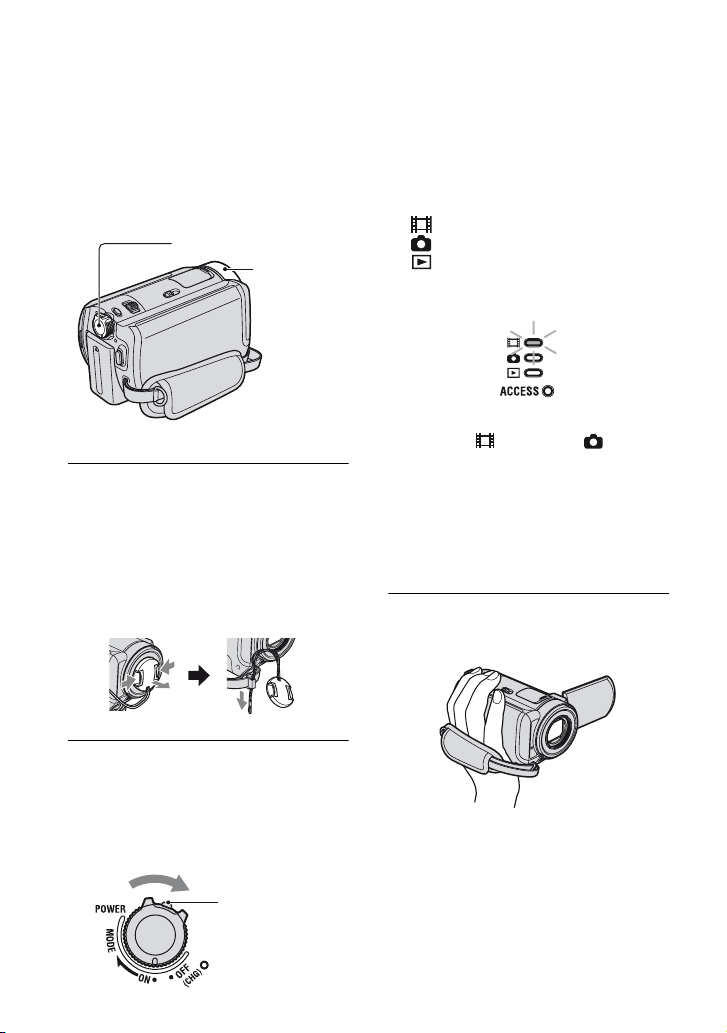
Шаг 3: Включение питания и правильное положение видеокамеры в руках
Для записи переместите
переключатель POWER так, чтобы
загорелся соответствующий
индикатор.
При первом использовании
переключателя открывается экран
[УСТАН ЧАСОВ] (стр. 24).
Переключатель POWER
Крышка
объектива*
Для переключения режима
питания во время записи
перемещайте переключатель
POWER в направлении стрелки,
пока не загорится требуемый
индикатор.
(Фильм): запись видеофильмов
(Фото): съемка фотографий
(PLAY/EDIT): воспроизведение
изображений на видеокамере или
монтаж/удаление изображений
* DCR-SR50E/SR60E/SR70E/SR80E
1 Снимите крышку объектива,
нажав выступы на обеих
сторонах крышки. Потяните
вниз за шнурок крышки
объектива до тех пор, пока он не
встретит сопротивление ремня
для захвата (DCR-SR30E/SR40E).
2 Для включения питания
переместите переключатель
POWER в направлении стрелки
при нажатой зеленой кнопке в
центре переключателя.
Зеленая
кнопка
20
• При установке переключателя POWER в
положение (Фильм) или (Фото)
открывается крышка объектива (DCRSR50E/SR60E/SR70E/SR80E).
• После установки даты и времени ([УСТАН
ЧАСОВ], стр. 24) при следующем
включении питания видеокамеры на
экране ЖКД в течение нескольких секунд
будут отображаться текущая дата и время.
3 Правильно держите
видеокамеру.
Page 21
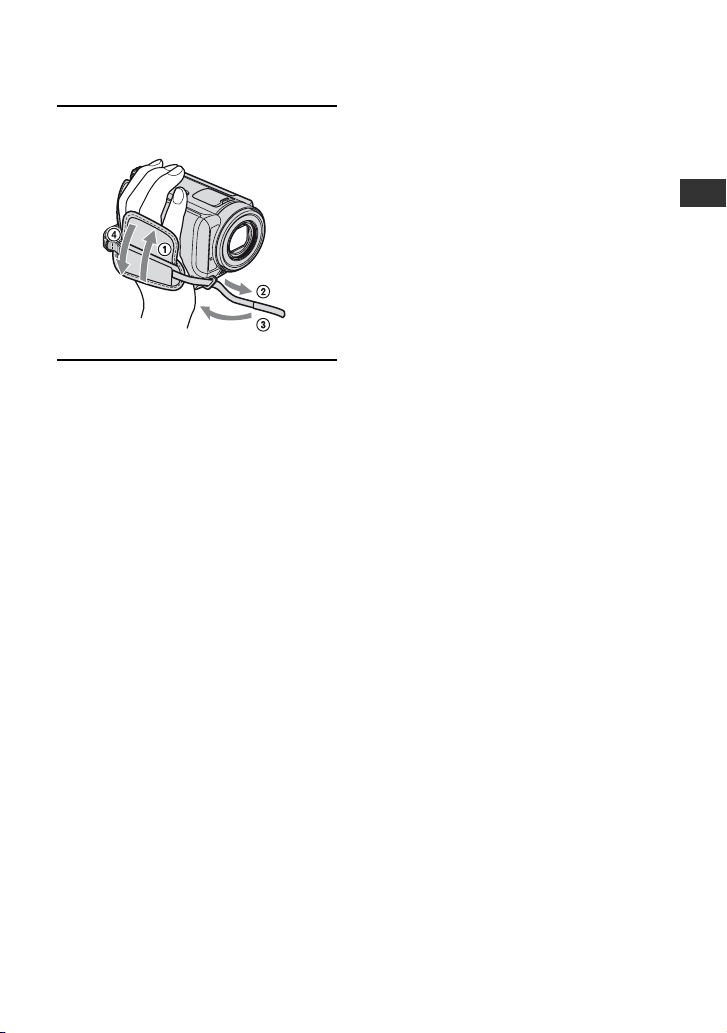
4 Закрепите ремень для захвата.
Отключение питания
Установите переключатель POWER в
положение OFF (CHG).
Верните крышку объектива на место
после отключения питания (DCRSR30E/SR40E).
• Заводскими установками предусмотрено
автоматическое выключение питания,
если видеокамера не используется в
течение примерно пяти минут, что
позволяет экономить энергию батареи
([АВТОВЫКЛ], стр. 70).
Подготовка к эксплуатации
21
Page 22
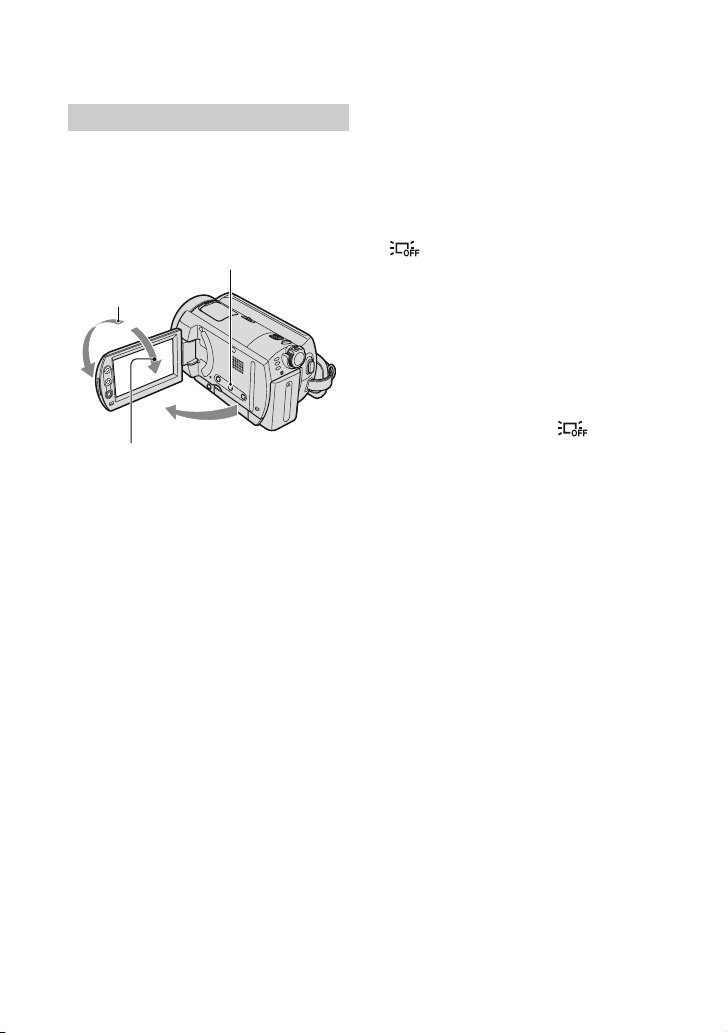
Шаг 4: Регулировка экрана ЖКД
Экран ЖКД
Откройте экран ЖКД, установив его
под углом 90 градусов к видеокамере
(1), затем поверните экран на нужный
угол для записи или воспроизведения
(2).
2 180
градусов
(макс.)
2 90
градусов
(макс.)
• Следите за тем, чтобы случайно не нажать
кнопки на панели ЖКД при открытии или
регулировке экрана ЖКД.
• Если открыть экран ЖКД на 90°
относительно корпуса видеокамеры, а
затем развернуть экран на 180° в сторону
объектива, ЖКД можно закрыть экраном
наружу. Такой вариант подходит для
режима воспроизведения.
DISP/BATT INFO
1 Под углом 90
градусов к
видеокамере
Отключение подсветки экрана
ЖКД для экономии заряда
батареи (DCR-SR50E/SR60E/
SR70E/SR80E)
Нажмите и несколько секунд
удерживайте нажатой кнопку DISP/
BATT INFO до появления символа
.
Эта настройка удобна при
использовании видеокамеры в
условиях яркого освещения или при
необходимости экономить энергию
батареи. Эта установка не влияет на
качество записываемого
изображения. Для отмены настройки
нажмите кнопку DISP/BATT INFO и
удерживайте ее нажатой до
исчезновения символа .
• Порядок настройки яркости экрана ЖКД
см. в разделах [УСТ ЭКР LCD] [ЯРКОСТЬ LCD] (стр. 67).
22
Page 23
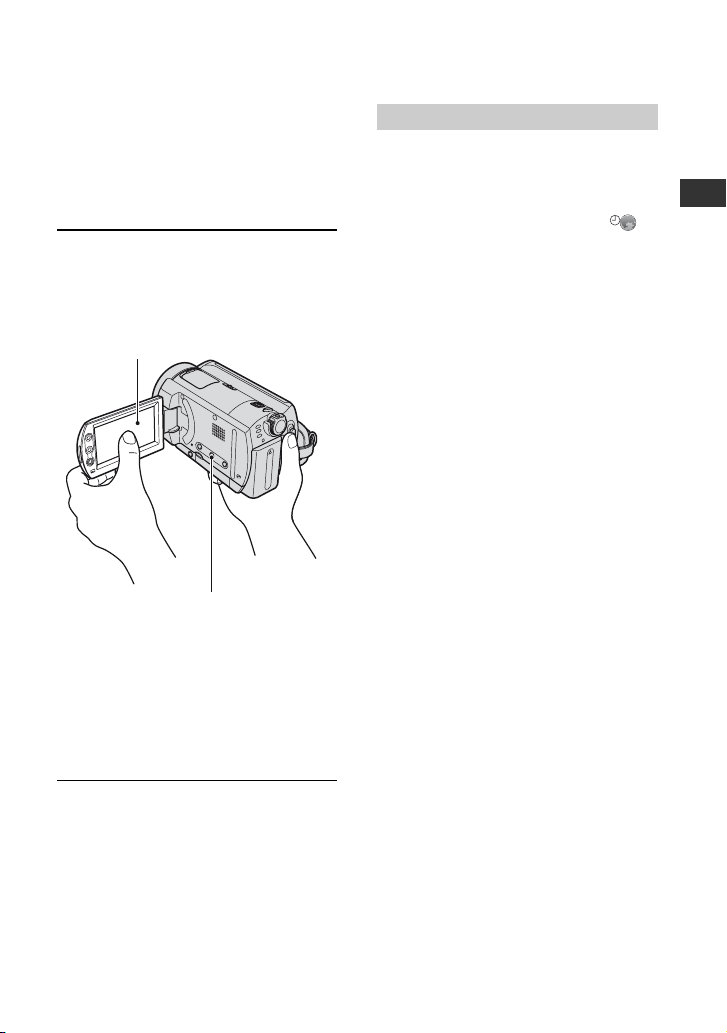
Шаг 5: Использование сенсорной панели
С помощью сенсорной панели можно
воспроизводить записанные
изображения (стр. 31, 34) или изменять
параметры (стр. 51).
Нажимайте кнопки, отображаемые на
экране.
Придерживайте пальцем панель
ЖКД с обратной стороны. Затем
нажимайте кнопки, отображаемые
на экране.
Нажмите кнопку на экране ЖКД.
DISP/BATT INFO
• Аналогичным образом действуйте при
нажатии кнопок на панели ЖКД.
• Следите за тем, чтобы случайно не нажать
кнопки на панели ЖКД при использовании
сенсорной панели.
• Если кнопки на сенсорной панели
работают неправильно, отрегулируйте
экран ЖКД (КАЛИБРОВКА) (стр. 138).
Изменение настроек языка
Можно изменять режим отображения
на экране, чтобы сообщения
отображались на выбранном языке.
Выберите язык сообщений на экране
в разделе [LANGUAGE] меню
ВРЕМЯ/LANGU. (стр. 71).
Подготовка к эксплуатации
Скрытие экранных
индикаторов
Нажмите кнопку DISP/BATT INFO,
чтобы отключить или включить
экранные индикаторы (например,
счетчик и т.д.).
23
Page 24

Шаг 6: Установка даты и времени
При первом использовании
видеокамеры выполните установку
даты и времени. Если дата и время не
установлены, экран [УСТАН ЧАСОВ]
отображается при каждом включении
видеокамеры или при каждом
перемещении переключателя
POWER вниз.
• Если видеокамера не использовалась
около 3 месяцев, встроенная
аккумуляторная батарея разрядится, а
установки даты и времени могут быть
удалены из памяти. В этом случае зарядите
аккумуляторную батарею и затем снова
установите дату и время (стр. 139).
Переключатель
POWER
3 Выберите [УСТАН ЧАСОВ] с
помощью кнопок / , затем
нажмите .
4 Выберите требуемый
географический регион с
помощью кнопок / , затем
нажмите .
УСТАН ЧАСОВ
ЧАС. ПОЯС1
Лиссабон , Лондон
ЛЕТНЕЕ ВРЕМЯ
ДАТА
2006 Г 1 M 1 0 00Д
5 При необходимости установите
для параметра [ЛЕТНЕЕ ВРЕМЯ]
значение [ВКЛ] с помощью
кнопок / , затем нажмите
.
GMT +0.0
ВЫКЛ
OK
При первой установке часов
перейдите сразу к шагу
4.
1 Нажмите t [SETUP].
60мин
УСТ КАМЕРЫ
ПРОГР А/ЭКСП
ТОЧЕЧН.ЭКСП
ЭКСПОЗИЦИЯ
OK
2 Выберите (ВРЕМЯ/LANGU.)
с помощью кнопок / ,
затем нажмите .
60мин
ВЫВОД ИЗОБР.
SETUP НАЗАД
АВТОВЫКЛ
УСТАН ЧАСОВ
УСТАН ЗОНЫ
ЛЕТНЕЕ ВРЕМЯ
LANGUAGE
24
OK
6 Установите значение параметра
[Г] (год) с помощью кнопок /
, затем нажмите .
УСТАН ЧАСОВ
ЧАС. ПОЯС1
ЛЕТНЕЕ ВРЕМЯ
ДАТА
2006 Г 1 M 1 0 00Д
• Можно установить любой год вплоть
до 2079.
Лиссабон , Лондон
ВЫКЛ
GMT +0.0
OK
7 Установите [М] (месяц),
[Д] (день), часы и минуты, затем
нажмите .
Часы начинают работать.
Page 25

• См. стр. 132 для получения информации по
теме “Разница во времени в различных
регионах мира”.
• Дата и время записи не отображаются во
время записи, но автоматически
записываются на жесткий диск и
отображаются при воспроизведении
([КОД ДАННЫХ], стр. 68).
Подготовка к эксплуатации
25
Page 26
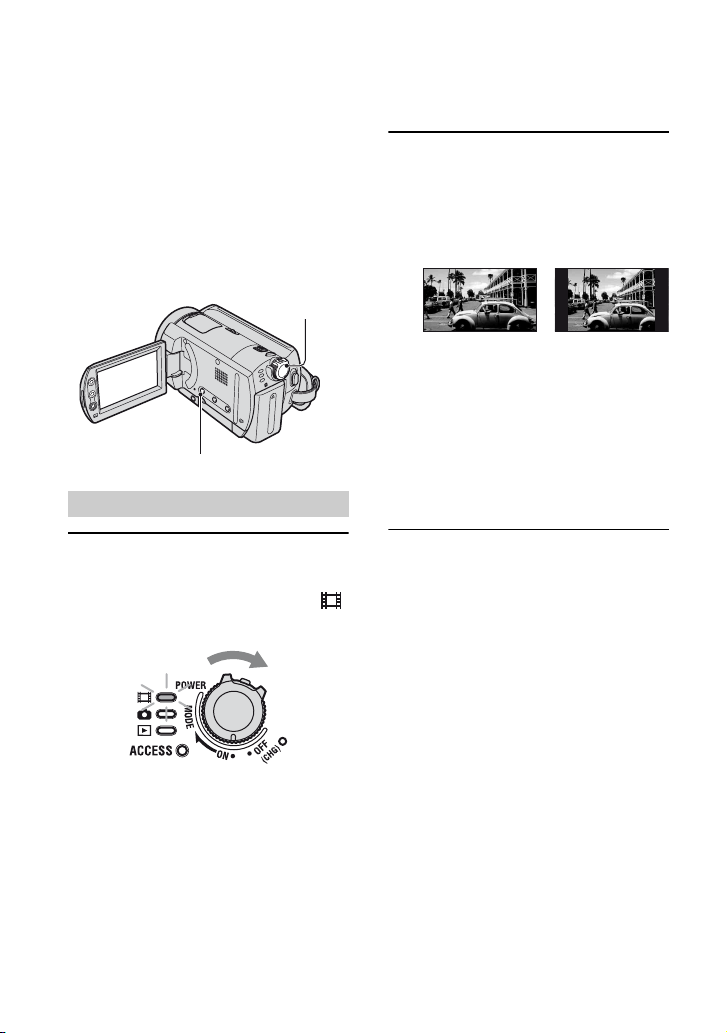
Шаг 7: Выбор форматного соотношения (16:9
или 4:3) записываемого изображения (DCRSR50E/SR60E/SR70E/SR80E)
При записи в широкоэкранном
режиме 16:9 можно получить
широкоугольные изображения с
высоким разрешением.
• Для просмотра изображений на
широкоэкранном телевизоре
рекомендуется выполнять запись в
широкоэкранном режиме 16:9.
Переключатель
POWER
WIDE SELECT
Фильмы
2 Выберите необходимое
форматное соотношение
экрана, несколько раз нажав
кнопку WIDE SELECT.
16:9
(Широкоугольный)
• В следующих случаях изменить
форматное соотношение экрана
невозможно:
– во время записи фильмов;
– если переключатель [ЦИФР
ЭФФЕКТ] установлен в положение
[СТАР КИНО] (стр. 63).
• Разница углов обзора в режимах 16:9
(широкоэкранный) и 4:3 зависит от
положения трансфокации.
4:3
1 Переместите переключатель
POWER в направлении стрелки,
чтобы загорелся индикатор
(Фильм).
26
Воспроизведение
изображений после
подключения видеокамеры к
телевизору
Установите для параметра [ТИП
ЭКРАНА] значение [16:9] или [4:3] в
зависимости от модели телевизора
(16:9/4:3) (стр. 45).
• При просмотре изображений в формате
16:9 (широкоэкранный), если для
параметра [ТИП ЭКРАНА] установлено
значение [4:3], изображения могут
получиться грубыми в зависимости от
объектов.
Page 27

Фотографии
1 Передвигайте переключатель
POWER, пока не загорится
индикатор (Фото).
Форматное соотношение
изображения изменится на 4:3.
2 Для выбора нужной установки
несколько раз нажмите кнопку
WIDE SELECT.
• Размер фотографии составляет [ 0,7M]
( ) в режиме 16:9 (широкоэкранный).
[Максимальный размер составляет 1,0M
( ) в режиме 4:3.
• Количество записываемых неподвижных
изображений - 9999.
Подготовка к эксплуатации
27
Page 28

Easy Handycam - использование видеокамеры с автоматическими настройками
Использование режима Easy Handycam
Режим Easy Handycam предназначен для
автоматической настройки практически
всех параметров с помощью одного
нажатия кнопки EASY. Поскольку
становятся доступными только основные
функции, а размер шрифта на экране
увеличивается для облегчения просмотра,
управлять камерой без труда могут даже
начинающие пользователи.
Параметры видеокамеры в режиме Easy Handycam
Нажмите [SETUP] для отображения доступных элементов меню настройки.
Дополнительную информацию по настройке см. на стр. 52.
60мин
ОЖИДАН
EASY
Нажмите
SETUP
• Почти для всех элементов меню настройки автоматически установлены значения.
• не отображается в режиме Easy Handycam.
• Для настройки таких параметров, как фокусировка вручную и добавление специальных
эффектов, выйдите из режима Easy Handycam.
EASY
LANGUAGE
ОЗВУЧ.
МЕНЮ
УСТАН
ЧАСОВ
ФОРМАТ
HDD
Кнопки, недоступные в режиме Easy Handycam
Следующие кнопки и функции недоступны, так как они настраиваются
автоматически. При попытке выполнить недоступную операцию отображается
сообщение [Недопустимо в режиме Easy Handycam].
• BACK LIGHT (стр. 36)
• Нажать и удерживать кнопку DISP/BATT INFO (стр. 22)
• Рычаг привода трансфокатора/кнопки трансфокации (во время воспроизведения)
Кнопка
EASY
Теперь попробуйте выполнить запись стр. 29
Перед началом работы завер шите подготовительные действия, описанны е в шагах
1 по 7 (стр. 15 - 26).
с
28
Page 29

Простая запись
Переместите переключатель
POWER в направлении стрелки,
нажимая зеленую кнопку только в
том случае, когда переключатель
POWER находится в положении
OFF (CHG).
Запись фильмов
Съемка фотографий
Индикатор ACCESS
Индикатор ACCESS горит или
ACCESS
Фильмы
1 Перемещайте переключатель POWER A в направлении стрелки, пока
не загорится индикатор (Фильм).
2 Нажмите кнопку EASY.
На экране ЖКД появится индикация [Запуск режима Easy Handycam.], затем
.
Запуск режима
Easy Handycam.
мигает при записи данных
изображений на жесткий диск
видеокамеры.
60мин
ОЖИДАН
EASY
SETUP
Easy Handycam - использование видеокамеры с автоматическими настройками
3 Нажмите кнопку START/STOP B (или C).
00:01:00
60мин 60минОЖИДАН
EASY
SETUP SETUP
[ОЖИДАН]
Чтобы остановить запись, нажмите кнопку START/STOP еще раз.
• Для параметра [РЕЖИМ ЗАПИСИ] установлено значение [HQ] (значение по
умолчанию) (стр. 66).
• Максимальное время непрерывной записи составляет приблизительно 13 часов.
Запись следующих фильмов
Выполните шаг 3.
ЗАПИСЬ
EASY
[ЗАПИСЬ]
29
Page 30

Фотографии
1 Перемещайте переключатель POWER A в направлении стрелки, пока
не загорится индикатор (Фото).
2 Нажмите кнопку EASY.
На экране ЖКД появится индикация [Запуск режима Easy Handycam.], затем
.
112
Запуск режима
Easy Handycam.
60мин
EASY
SETUP
3 Слегка нажмите кнопку PHOTO D для настройки фокусировки A, затем
полностью нажмите эту кнопку B.
Звуковой
сигнал
EASY
Мигает bГорит
112
мин
SETUP
Будет слышен звук срабатывания затвора. Если индикация исчезла, значит,
изображение было записано.
• Для параметра [ КАЧ.СНИМКА] установлено значение [ВЫСОКОЕ] (значение по
умолчанию) (стр. 62).
Съемка следующих фотографий
Выполните шаг 3.
Отмена режима Easy Handycam
Нажмите EASY еще раз. На экране ЖКД исчезнет индикация .
Звук срабат-
ывания затвора
мин
EASY
SETUP
30
Page 31

Простое воспроизведение
60мин
Переключатель
POWER
Переместите переключатель
POWER в направлении стрелки,
нажимая зеленую кнопку только в
том случае, когда переключатель
POWER находится в положении
OFF (CHG).
Воспроизведение изображений
Индикатор ACCESS
Индикатор ACCESS горит или
ACCESS
мигает при чтении данных
изображений с жесткого диска
видеокамеры.
1 Перемещайте переключатель POWER в направлении стрелки, пока не
загорится индикатор (PLAY/EDIT).
На экране ЖКД отобразится экран VISUAL INDEX.
2 Нажмите кнопку EASY.
На экране ЖКД появится индикация [Запуск режима Easy Handycam.], затем
.
ДАТА
Дата записи
Предыдущие 6
изображений
Следующие 6
изображений
Вкладка
(Фильм)
60мин
EASY
Вкладка
(Фото)
РЕД.
12: 34:0121 12 2006
SETUP
Последний записанный/
воспроизведенный
фильм помечается
знаком i. При
нажатии i фильм
воспроизводится с того
места, где он был
остановлен ранее.
Вкладка (Список
воспроизведения)
(стр. 76)
Easy Handycam - использование видеокамеры с автоматическими настройками
31
Page 32

3 Начните воспроизведение.
Фильмы
Нажмите вкладку (Фильм), затем миниатюрное изображение
фильма, который требуется воспроизвести.
100/112
01:12:34
SETUP
Воспроизведение
или пауза при нажатии
Следующий эпизод
Дата и время
записи
Назад/вперед
Начало эпизода/
предыдущий эпизод
Остановка
(переход на экран
VISUAL INDEX)
60мин
EASY
001-0001
По окончании воспроизведения выбранного фильма вновь выводится экран
VISUAL INDEX.
• Нажмите / во время паузы для медленного воспроизведения фильма.
• Нажмите [SETUP] t [ГРОМКОСТЬ], затем отрегулируйте громкость с помощью
/.
Фотографии
Нажмите вкладку (Фото), затем миниатюрное изображение
фотографии, которую требуется открыть.
мин
EASY
Переход на экран
VISUAL INDEX
• Переход на экран VISUAL INDEX может занять некоторое время.
• Нажмите [РЕД.] на экране VISUAL INDEX, если требуется удалить изображения. См. раздел
“Удаление изображений” на стр. 48.
Предыдущий/следующий
100/112
SETUP
Кнопка показа
слайдов (стр. 37)
Дата и время
записи
Отмена режима Easy Handycam
Нажмите EASY еще раз. На экране ЖКД исчезнет индикация .
32
Page 33

Запись/воспроизведение
Запись
Крышка объектива*
Открывается в
зависимости от
положения
переключателя
POWER.
START/STOP B
Рычаг привода трансфокатора
PHOTO
Переключатель POWER
START/STOP A
Индикатор ACCESS
* DCR-SR50E/SR60E/SR70E/SR80E
1 Перемещайте переключатель
POWER в направлении стрелки,
пока не загорится нужный
индикатор.
Нажимайте
зеленую кнопку
только в том
случае, если
переключатель
POWER находится
в положении OFF
(CHG).
2 Начните запись.
Фильмы Фотографии
Нажмите кнопку START/STOP A
(или B).
60мин
ЗАПИСЬ
00:01:00
START/
STOP
[ОЖИДАН] b [ЗАПИСЬ]
P-MENU
Чтобы остановить запись, нажмите
кнопку START/STOP еще раз.
• Если после окончания записи индикатор ACCESS горит или мигает, это означает, что данные
все еще продолжают записываться на жесткий диск. Предохраняйте видеокамеру от ударов
и вибрации, а также не отсоединяйте батарейный блок или адаптер переменного тока.
• Невозможно записывать фильмы и фотографии одновременно.
• Максимальное время непрерывной записи составляет приблизительно 13 часов.
• Если размер файла данных фильма превышает 2 ГБ, следующий файл создается
автоматически.
• Информацию о качестве фильмов см. в разделе [РЕЖИМ ЗАПИСИ] (стр. 66), а информацию
о качестве фотографий см. в разделе [ РАЗМ СНИМК] (стр. 62).
Слегка нажмите кнопку PHOTO для
настройки фокусировки A, затем
полностью нажмите кнопку B.
Звуковой
сигнал
60мин
FINE
Мигает b Горит
Щелчок
затвора
123
P-MENU
Будет слышен звук срабатывания
затвора. Если индикация исчезла,
значит, изображение записано.
Запись/воспроизведение
33
Page 34

Воспроизведение
60мин
1 Передвигайте переключатель POWER, пока не загорится индикатор
(PLAY/EDIT).
На экране ЖКД открывается экран VISUAL INDEX.
ДАТА
Дата записи
60мин
РЕД.
12: 34:0121 12 2006
Предыдущие 6
изображений
Следующие 6
изображений
P-MENU
Вкладка
(Фильм)
• Передвигая рычаг привода трансфокатора, можно отрегулировать количество
одновременно отображаемых изображений на экране VISUAL INDEX с 6 до 12 и более.
• Нажмите [ ОТОБРАЗИТЬ] в СТАНД НАБОР, чтобы установить количество
миниатюрных изображений, отображающихся на экране VISUAL INDEX (стр. 69)
• Если нажать и удерживать / , можно быстро просмотреть список миниатюрных
изображений.
Вкладка
(Фото)
Вкладка (Список
воспроизведения) (стр. 76)
2 Начните воспроизведение.
Фильмы Фотографии
Нажмите вкладку (Фильм),
затем фильм, который требуется
воспроизвести.
Начало эпизода/предыдущий эпизод
Переключение
режимов воспроизведения и паузы
Следую
щий
эпизод
Нажмите вкладку (Фото), затем
фотографию, которую требуется
воспроизвести.
Последний записанный/
воспроизведенный
фильм помечается
знаком i. Нажав i,
можно также начать
воспроизведение
фильма с того места, где
оно было остановлено
ранее.
Кнопка показа слайдов (стр. 37)
001-1000
Остановка (переход в
экран VISUAL INDEX)
По окончании воспроизведения выбранного
фильма вновь выводится экран VISUAL INDEX.
• Для медленного воспроизведения фильма
во время паузы нажмите / .
• При однократном нажатии /
скорость перемотки назад/вперед
увеличивается приблизительно в пять раз,
при двукратном нажатии - приблизительно
в 10 раз, при трехкратном нажатии приблизительно в 30 раз, при
четырехкратном нажатии приблизительно в 60 раз.
Перемотка
назад/вперед
34
P-MENU
101-0001
Переход в экран
VISUAL INDEX
• Индикатор ACCESS горит или мигает при
чтении данных изображений с жесткого
диска видеокамеры.
P-MENU
Предыдущий/
следующий
Регулировка громкости
Нажмите кнопку t [ГРОМКОСТЬ],
затем выполните регулировку с помощью
кнопок / .
• Если не удается найти параметр [ГРОМКОСТЬ]
в , нажмите [SETUP] (стр. 51).
Page 35

Поиск необходимых изображений по дате (индекс даты)
Можно эффективно выполнять поиск
необходимых изображений по дате.
1 Передвигайте переключатель
POWER, пока не загорится
индикатор (PLAY/EDIT).
На экране ЖКД открывается экран
VISUAL INDEX.
РЕД.
60мин
ДАТА
12:34:0121 12 2006
P-MENU
2 Чтобы выполнить поиск
фильмов, нажмите вкладку
(Фильм). Чтобы выполнить
поиск фотографий, нажмите
вкладку (Фото).
3 Нажмите [ДАТА].
На экране отобразятся даты записи
фотографий.
Возврат к экрану
VISUAL INDEX
4 Нажмите кнопку предыдущей/
следующей даты, чтобы
выбрать дату искомого
изображения.
ДАТА
60мин
1 5 2006
5 5
10 6
15 6
20 7
25 7
30 8
1 9
12:3421 12 2006
P-MENU
КНЦ
OK
2006
2006
2006
2006
2006
2006
2006
5 Нажимайте , пока не будет
выделена выбранная дата
нужного изображения.
На экране VISUAL INDEX
отобразятся изображения для
выбранной даты.
Запись/воспроизведение
60мин
ДАТА
1 5 2006
5 5
10 6
15 6
20 7
25 7
30 8
1 9
Кнопка предыдущей/
следующей даты
12:3421 12 2006
P-MENU
КНЦ
OK
2006
2006
2006
2006
2006
2006
2006
35
Page 36

Функции, используемые для записи/ воспроизведения и т.п.
• Для четкой фокусировки минимальное
расстояние между видеокамерой и
объектом составляет приблизительно 1 см
для режима “широкоугольный” и
приблизительно 80 см для режима
“телефото”.
• Можно установить параметр
[ЦИФР.УВЕЛИЧ] (стр. 60), если
необходимо увеличить уровень
трансфокации, превышающий указанное
ниже значение:
(оптическая трансфокация)
DCR-SR30E/SR40E 20 ×
DCR-SR50E/SR60E/
SR70E/SR80E
Запись в темноте
(NightShot plus)....................... 2
Установите переключатель
NIGHTSHOT PLUS 2 в положение
ON. (Отобразится и
[“NIGHTSHOT PLUS”]).
• Для записи более яркого изображения
используйте функцию Super NightShot plus
(стр. 59). Для записи более яркого
изображения при слабом освещении
Запись
Использование трансфокации
.............................................. 16
Слегка передвиньте рычаг привода
трансфокатора 1 для медленной
трансфокации. Передвиньте его
дальше для ускоренной трансфокации.
Панорамные
изображения:
(Широкоугольный)
Изображение
крупным планом:
(Телефото)
• При работе с рычагом привода
трансфокатора 1 не отпускайте его
резко. В противном случае может
записаться звук перемещения рычага.
• Скорость трансфокации нельзя изменить
с помощью кнопок трансфокации 6,
расположенных вдоль экрана ЖКД.
36
используйте функцию Color Slow Shutter
(стр. 59).
• В функциях NightShot plus и Super
NightShot plus используется инфракрасное
излучение. Поэтому не закрывайте
излучатель инфракрасных лучей 3
пальцами или другими предметами.
• Снимите конверсионный объектив
(приобретается дополнительно).
• Если автоматическая фокусировка
затруднена, настройте фокус вручную
([ФОКУСИРОВКА], стр. 57).
• Не используйте эти функции в хорошо
освещенных местах. Это может привести
к неполадкам.
Настройка экспозиции для
съемки объектов с задней
подсветкой (BACK LIGHT) ....4
Для настройки экспозиции объектов с
задней подсветкой нажмите кнопку
BACK LIGHT 4, чтобы появилась
индикация .. Для отключения
функции подсветки нажмите кнопку
BACK LIGHT еще раз.
12 ×
Page 37

Запись в зеркальном режиме
.................................................. qs
Откройте экран ЖКД qs под углом 90
градусов к видеокамере (1), затем
поверните его на 180 градусов к
объективу (2).
Фокусировка на объекте
съемки, смещенном
относительно центра ........... 5
См. [ТОЧЕЧН ФОКУС] на стр. 57.
Фиксация экспозиции для
выбранного объекта ............ 5
См. [ТОЧЕЧН.ЭКСП] на стр. 56.
Добавление специальных
эффектов................................ 5
См. ПРИЛ.ИЗОБР. на стр. 63.
• На экране ЖКД появится зеркальное
изображение объекта съемки, однако
записанное изображение будет
нормальным.
Использование штатива ...... qg
Подсоедините штатив (приобретается
дополнительно: длина винта должна
быть меньше 5,5 мм) к гнезду для
штатива qg с помощью винта для
штатива.
Присоединение плечевого
ремня....................................... 0
Прикрепите плечевой ремень
(приобретается дополнительно) к
крючку для плечевого ремня на
видеокамере.
Воспроизведение
Последовательное воспроизведение фотографий (показ слайдов)
.................................................. 5
Нажмите на экране просмотра
фотографий (стр. 34).
Показ слайдов начинается с
выбранного изображения.
Нажмите для остановки показа
слайдов. Для возобновления показа
слайдов нажмите еще раз.
Запись/воспроизведение
37
Page 38

• Нажмите для включения режима
непрерывного показа слайдов. Значение
по умолчанию: [ВКЛ] (непрерывное
воспроизведение).
• Во время показа слайдов управлять
увеличением при воспроизведении
невозможно.
Использование функции
увеличения при
воспроизведении.............. 16
Можно выбрать коэффициент
увеличения исходного изображения
приблизительно от 1,1 до 5.
Степень увеличения можно настроить
с помощью рычага привода
трансфокатора 1 или кнопок
трансфокации 6, расположенных
вдоль экрана ЖКД.
1 Воспроизведите изображение,
которое необходимо увеличить.
2 Увеличьте изображение с
помощью T (Телефото).
На экране ЖКД отображается
рамка.
3 Прикоснитесь к фрагменту
изображения, который должен
отображаться в центре экрана
ЖКД.
4 Отрегулируйте степень
увеличения с помощью W
(Широкоугольный)/T (Телефото).
Для отмены нажмите [КНЦ].
• Скорость трансфокации нельзя изменить
с помощью кнопок трансфокации 6,
расположенных вдоль экрана ЖКД.
Запись/воспроизведение
Проверка оставшегося заряда
батареи ....................................qf
Установите переключатель POWER в
положение OFF (CHG) и нажмите
DISP/BATT INFO qf. Если нажать эту
кнопку один раз, BATTERY INFO
отображается на экране в течение
приблизительно семи секунд. Если
нажать и некоторое время удерживать
эту кнопку, BATTERY INFO
отображается в течение
приблизительно 20 с.
Оставшийся
заряд батареи
(прибл.)
Возможная
продолжительн
ость записи
(прибл.)
Проверка наличия свободного
места на жестком диске....... 5
См. [ДАННЫЕ О HDD] на стр. 65.
• Во время записи отображается оставшееся
время записи/количество изображений.
Отключение звукового
сигнала подтверждения
операции..................................5
См. [ОЗВУЧ.МЕНЮ] на стр. 70.
Возврат установок к
значениям по умолчанию
(сброс)......................................qa
Нажмите кнопку RESET qa для
возврата всех установок, включая дату
и время, к значениям по умолчанию.
(Для элементов меню, настроенных
пользователем в персональном меню,
возврат установок к значениям по
умолчанию не выполняется.)
38
Page 39

Названия и функции других деталей
7 Встроенный стереомикрофон
Если подсоединен внешний микрофон
(приобретается дополнительно), он
имеет приоритет над встроенным
микрофоном (DCR-SR50E/SR60E/
SR70E/SR80E).
8 Датчик дистанционного
управления (DCR-SR50E/SR60E/
SR70E/SR80E)
Для управления видеокамерой
направьте пульт дистанционного
управления на датчик дистанционного
управления (стр. 44).
9 Индикатор записи (DCR-SR50E/
SR60E/SR70E/SR80E)
Во время записи индикатор записи горит
красным цветом (стр. 70).
Индикатор мигает, когда оставшаяся
емкость батареи или жесткого диска
видеокамеры подходит к концу.
qd Динамик
Через динамик выводится звук во время
воспроизведения.
• Информацию о настройке громкости
см. на стр. 34.
Запись/воспроизведение
39
Page 40

Просмотр/удаление последнего эпизода (просмотр/удаление при просмотре)
Можно просматривать последние
записанные фильмы/фотографии.
Просмотренные изображения можно
также удалять.
Удаление последнего
эпизода (удаление при
просмотре)
Проверка последнего
эпизода (просмотр)
1
Передвигайте переключатель
POWER вниз, пока не загорится
индикатор (Фильм) или
(Фото), затем нажмите .
Начнется воспроизведение
последнего эпизода.
Фильм
Нажмите для отображения указанных
ниже функциональных клавиш.
Фотография
60мин
ОБЗОР
101-0001
: возврат в начало
просматриваемого фильма.
/ : регулировка громкости.
60мин
ОБЗОР
101-0001
Возврат в режим записи
Нажмите .
• Информация о камере (дата записи,
условия и т.д.) не отображается.
• При просмотре фотографий, снятых в
непрерывном режиме (стр. 61), можно
перемещаться между изображениями с
помощью / (DCR-SR50E/
SR60E/SR70E/SR80E).
112/112
01:12:34
00:00:20
30/30
Если просмотренный эпизод не нужен,
его можно сразу же удалить.
1 Во время просмотра нажмите
.
60мин
ОБЗОР
Удалить?
ДА НЕТ
100/112
2 Нажмите [ДА].
• Восстановить удаленный эпизод
невозможно.
• Последнее записанное изображение
можно удалить после удаления при
просмотре.
• В режиме просмотра можно удалить
только последнее записанное
изображение. Для удаления необходимого
изображения см. стр. 48.
• При удалении записанных изображений в
режиме просмотра защищенные
изображения удалить невозможно.
• При удалении фотографий, снятых в
непрерывном режиме (стр. 61), все
изображения удаляются одновременно
(DCR-SR50E/SR60E/SR70E/SR80E).
40
Page 41

Индикаторы, отображаемые во время записи/воспроизведения
Цифра в скобках обозначает страницу для ссылки.
Индикаторы не записываются.
Запись фильмов Запись фотографий
00:01:00
60мин
ЗАПИСЬ
[
60мин
P-MENU
]
1 Оставшийся заряд батареи (прибл.)
(38)
2 Режим записи (HQ / SP / LP) (66)
3 Состояние записи ([ОЖИДАН]
(ожидание) / [ЗАПИСЬ] (запись))
4 Счетчик (часы: минуты: секунды)
60мин
8 Размер изображения (62)
(DCR-SR50E/SR60E/SR70E/
SR80E)
9 Качество ([FINE] / [STD]) (62)
q; Количество записываемых
фотографий
112
P-MENU
FINE
5 Оставшееся время записи фильмов
6 Кнопка просмотра (40)
7 Кнопка персонального меню (51)
Просмотр фильмов Просмотр фотографий
60мин
101-0001
100/112
01:01:00
P-MENU
60мин
102-0001
1/12
P-MENU
Запись/воспроизведение
qa Режим воспроизведения
qs Количество воспроизведенных
фильмов/общее количество
записанных фильмов
qd Кнопка “Предыдущее/
Следующее” (32, 34)
qf Папки/файлы записи (133)
qg Кнопки управления
видеоизображением (32, 34)
qh Количество воспроизведенных
фотографий/общее количество
записанных фотографий
qj Папки/файлы записи (133)
qk Кнопки “Предыдущее/
Следующее” (32, 34)
ql Кнопка показа слайдов (37)
w; Кнопка VISUAL INDEX (32, 34)
41
Page 42

Цифра в скобках обозначает страницу для ссылки.
В
В
В
Индикаторы на экране
ЖКД
Следующие индикаторы
отображаются при съемке или
воспроизведении, либо когда можно
изменить элементы меню.
левом
верхнем углу
В нижней
части экрана
60мин
верху в
центре
ОЖИДАН
правом
верхнем углу
00:01:00
[
]
60мин
НАЛО-
ЖЕНИЕ
P-MENU
В центре экрана
В правом верхнем углу
Индикатор Значение
БЕЛЫЙ
ЧЕРН.
ФЕЙДЕР
ФЕЙДЕР
ШТОРКИ
Фейдер (63)
НАЛО-
ЖЕНИЕ
Подсветка панели ЖКД
отключена (22)
Датчик падения
отключен (65)
Датчик падения (65)
В центре экрана
Индикатор Значение
NightShot plus (36)
Super NightShot plus (59)
Color Slow Shutter (59)
Подключение PictBridge
(83)
В левом верхнем углу
E
Предупреждение (126)
Индикатор Значение
Запись по таймеру
самозапуска (59)
Непрерывная
фотосъемка/съемка с
экспозиционной
вилкой (61)
Вспышка (58)
Низкий
ИСХ.УР.МИКР. (67)
В нижней части экрана
Индикатор Значение
Эффект изображения (64)
Цифровой эффект (63)
9 Ручная фокусировка (57)
ПРОГР А/ЭКСП (55)
. Подсветка (36)
n Баланс белого (56)
Вверху в центре
Индикатор Значение
Повтор показа слайдов
(37)
ВЫБОР Ш/ФОРМ (26)
Стабилизатор
изображения SteadyShot
отключен (61)
Универсальный точечный
экспозамер (56)/
экспозиция (56)
42
Page 43

КОД ДАННЫХ во время
записи
Дата и время записи автоматически
записываются на диск. Они не
отображаются при записи. Однако во
время воспроизведения их можно
отобразить с помощью параметра
[КОД ДАННЫХ] (стр. 68).
Запись/воспроизведение
43
Page 44

Пульт дистанционного управления (DCRSR50E/SR60E/SR70E/SR80E)
Перед использованием пульта
дистанционного управления удалите
изоляционную вкладку.
Изоляционная
вкладка
1 DATA CODE (стр. 68)
При нажатии данной кнопки во время
воспроизведения отображается дата и
время или данные о настройке камеры
во время записи изображений (стр. 68).
2 PHOTO (стр. 30, 33)
При нажатии этой кнопки изображение,
отображаемое на экране, будет записано
как фотография.
3 SCAN/SLOW (стр. 32, 34)
4 . > (Предыдущее/
следующее) (стр. 32, 34)
5 PLAY (стр. 32, 34)
6 STOP (стр. 32, 34)
7 DISPLAY (стр. 23)
8 Передатчик
9 START/STOP (стр. 29, 33)
q; Кнопки привода трансфокатора
(стр. 36, 38)
qa PAUSE (стр. 32, 34)
qs VISUAL INDEX (стр. 31, 34)
При нажатии этой кнопки во время
воспроизведения открывается экран
VISUAL INDEX.
qd b / B / v / V / ENTER
При нажатии любой кнопки на экране
ЖКД появляется оранжевая рамка.
Выберите требуемую кнопку или
элемент с помощью кнопок b / B / v / V,
затем нажмите ENTER для ввода.
• Для управления видеокамерой направьте
пульт дистанционного управления на
датчик дистанционного управления
(стр. 39).
• Если в течение определенного времени с
пульта дистанционного управления не
была подана ни одна команда, оранжевая
рамка исчезает. При повторном нажатии
любой из кнопок b / B / v / V или кнопки
ENTER рамка появляется в том же
положении, что и в последний раз.
• О замене батареи см. стр. 140.
44
Page 45

Воспроизведение изображения на экране телевизора
Подсоедините видеокамеру к входному гнезду телевизора или видеомагнитофона
с помощью соединительного кабеля A/V 1 или соединительного кабеля A/V со
штекером S VIDEO 2. Для выполнения этой операции подсоедините видеокамеру
к электрической розетке с помощью прилагаемого адаптера переменного тока
(стр. 16). Дополнительную информацию можно также найти в инструкциях по
эксплуатации, прилагаемых к подключаемым устройствам.
• Для просмотра записанных изображений на компьютере см. стр. 86.
Гнездо
A/V
: прохождение сигнала
1 Соединительный кабель A/V
(прилагается)
Handycam Station и видеокамера имеют
гнезда A/V (стр. 85). Подключите
соединительный кабель A/V к Handycam
Station или видеокамере в соответствии
с инструкциями по установке.
2
Соединительный кабель A/V со
штекером S VIDEO
(приобретается дополнительно)
При подключении к гнезду S VIDEO
другого устройства с помощью
соединительного кабеля A/V со
штекером S VIDEO (приобретается
дополнительно) возможно
воспроизведение изображений с более
высоким качеством, чем при
использовании обычного кабеля A/V.
Подключите белый и красный штекеры
(левый/правый звуковой канал) и
штекер S VIDEO (канал S VIDEO)
соединительного кабеля A/V со
штекером S VIDEO (приобретается
дополнительно). Подключать желтый
штекер не требуется. Звук выводиться
не будет, если подсоединен только
кабель S VIDEO.
(Желтый)
IN
S VIDEO
(Белый)
(Красный)
VIDEO AUDIO
Видеомагнитофон
или телевизор
• На экран телевизора можно вывести
счетчик, установив для параметра
[ВЫВОД ИЗОБР.] значение [В.ВЫХ /
LCD] (стр. 70).
• Не подключайте соединительный кабель
A/V одновременно к видеокамере и
устройству Handycam Station.
Изображение может быть искажено.
Если к телевизору подключен
видеомагнитофон
Подсоедините видеокамеру к
линейному входу LINE IN
видеомагнитофона. Установите
селектор входного сигнала на
видеомагнитофоне в положение LINE
(VIDEO 1, VIDEO 2 и т.п.), если на
видеомагнитофоне имеется данный
селектор.
Запись/воспроизведение
45
Page 46

Настройка форматного
соотношения в соответствии с
форматом подключенного
телевизора (16:9/4:3) (DCRSR50E/SR60E/SR70E/SR80E)
Измените настройку в соответствии с
форматным соотношением экрана
телевизора, на котором планируется
просмотр изображений.
1 Передвигайте переключатель
POWER, пока не загорится
индикатор (PLAY/EDIT).
2 Нажмите t [SETUP] t
СТАНД НАБОР t [ТИП
ЭКРАНА] t [16:9] или [4:3] t .
• При установке для параметра [ТИП
ЭКРАНА] значения [4:3] возможно
снижение качества изображения. Кроме
того, при переключении между
форматным соотношением записанного
изображения 16:9 (широкоэкранный) и 4:3
возможно дрожание изображения.
• На некоторых телевизорах формата 4:3
неподвижное изображение, записанное в
режиме 4:3, возможно, не будет
отображаться во весь экран. Это не
является неисправностью.
Если используется телевизор
монофонического типа (т.е.
телевизор, оборудованный
только одним входным
аудиогнездом)
Подсоедините желтый штекер
соединительного кабеля A/V к
входному видеогнезду, а белый (левый
канал) или красный (правый канал)
штекер - к входному аудиогнезду на
телевизоре или видеомагнитофоне.
Если в телевизоре/
видеомагнитофоне
установлен 21-штырьковый
разъем (EUROCONNECTOR)
Используйте 21-штырьковый адаптер,
прилагаемый к видеокамере (только
для моделей со знаком CE на нижней
стороне). Данный адаптер
предназначен исключительно для
вывода.
Телевизор/
видеомагнитофон
• При воспроизведении изображения,
записанного в форматном соотношении
16:9 (широкоэкранный), на телевизоре
формата 4:3, не совместимом с сигналом
16:9, для параметра [ТИП ЭКРАНА]
необходимо установить значение [4:3].
46
Page 47

Сохранение изображений
Записанные изображения сохраняются на внутренний жесткий диск видеокамеры.
Из-за наличия определенных ограничений внутреннего жесткого диска убедитесь,
что изображения сохраняются на внешний носитель.
Можно сохранять изображения, записанные с помощью данной видеокамеры, как
описано ниже.
Сохранение изображений на DVD с помощью компьютера
Благодаря использованию программного обеспечения, записанного на
прилагаемом диске CD-ROM, сохраняется качество записанного изображения,
даже если изображение сохранено на диске DVD.
Создание дисков DVD
одним нажатием
Можно просто сохранять
изображения, записанные с
помощью видеокамеры,
непосредственно на диски DVD.
Создание дисков DVD с
нужными изображениями
Можно сохранять изображения,
скопированные на компьютер,
на диске DVD. Можно также
редактировать изображения.
См. раздел
“Создание диска
DVD одним
нажатием” на стр. 93.
См. раздел “Монтаж
изображений” на
стр. 105 и “Создание
дисков DVD с
выбранными
изображениями” на
стр. 107.
Сохранение изображений с помощью подключения
видеокамеры к другому видеомагнитофону или
устройствам записи DVD
Можно сохранять изображения, записанные с помощью видеокамеры, при
подключении к другому видеомагнитофону или устройствам записи DVD.
Перезапись на видеомагнитофон
или устройства записи DVD
Можно сохранять изображения,
записанные с помощью
видеокамеры, при подключении
видеокамеры к видеомагнитофону или
устройствам записи DVD.
См. раздел
“Перезапись на
видеомагнитофон или
устройства записи
DVD” на стр. 79.
Запись/воспроизведение
47
Page 48

Удаление изображений
С помощью удаления изображений на
видеокамере можно освободить место
на жестком диске.
• Можно проверить наличие свободного
места на жестком диске видеокамеры в
меню [ДАННЫЕ О HDD] (стр. 65).
• Защищенные изображения невозможно
удалить. Чтобы удалить изображения,
необходимо отменить защиту (стр. 77).
• Важные данные необходимо сохранять
(стр. 47).
• Не удаляйте с компьютера данные
изображений, находящиеся на жестком
диске видеокамеры.
2 Выберите вкладку (Фильм)
или (Фото), где находится
изображение, которое
требуется удалить, затем
нажмите кнопку [РЕД.].
60мин
РЕД.
1/2
УДАЛИТЬ
УДАЛ.
ВСЕ
УДАЛ.
ДАТУ
ЗАЩИТА
12:3421 12 2006
КНЦ
P-MENU
Удаление требуемых
изображений
1 Передвигайте переключатель
POWER, пока не загорится
индикатор (PLAY/EDIT).
На экране ЖКД открывается экран
VISUAL INDEX.
РЕД.
60мин
ДАТА
12:34:0121 12 2006
P-MENU
• При нажатии [РЕД.] в режиме Easy
Handycam на экране отображаются
только функции [УДАЛИТЬ], [УДАЛ.
ВСЕ] и [УДАЛ. ДАТУ] (стр. 31).
3 Нажмите [УДАЛИТЬ].
4 Выберите удаляемое
изображение.
Выбранное изображение
отмечается знаком .
УДАЛИТЬ
Нажмите и уде рж .ПРОСМОТР
• Для проверки выбора
(предварительный просмотр) нажмите
фильм на экране ЖКД и удерживайте
его нажатым. Нажмите для
возврата к предыдущему экрану.
Кнопки экрана предварительного
просмотра имеют те же функции, что
и кнопки экрана просмотра (стр. 40).
• Можно выбрать одновременно
несколько изображений.
ДАТА
КНЦ
OK
48
Page 49

5 Нажмите t [ДА].
• Восстановить удаленное изображение
невозможно.
• При удалении исходного фильма,
внесенного в список воспроизведения
(стр. 74), этот фильм удаляется также и из
списка воспроизведения.
Одновременное удаление с
диска всех фильмов или
изображений
1 Чтобы удалить фильм, выберите
вкладку (Фильм), чтобы
удалить фотографию, выберите
вкладку (Фото) на экране
VISUAL INDEX.
2 Нажмите [РЕД.] t [УДАЛ. ВСЕ]
t [ДА] t [ДА].
• Защищенные изображения невозможно
удалить (стр. 77).
• Чтобы восстановить все место для записи
на жестком диске, выполните функцию
[ФОРМАТ HDD] (стр. 65).
Удаление изображений
по дате
Можно одновременно удалить
фильмы или фотографии по дате.
1 Передвигайте переключатель
POWER, пока не загорится
индикатор (PLAY/EDIT).
На экране ЖКД открывается экран
VISUAL INDEX.
РЕД.
60мин
ДАТА
12:34:0121 12 2006
P-MENU
2 Чтобы удалить фильмы,
нажмите вкладку (Фильм).
Чтобы удалить фотографии,
нажмите вкладку (Фото).
3 Нажмите [ДАТА].
На экране отобразятся даты записи
фотографий.
Возврат к экрану VISUAL INDEX
Запись/воспроизведение
60мин
ДАТА
1 5 2006
5 5
10 6
15 6
20 7
25 7
30 8
1 9
Кнопка предыдущей/
следующей даты
12:3421 12 2006
P-MENU
КНЦ
OK
2006
2006
2006
2006
2006
2006
2006
49
Page 50

4 Нажмите кнопку предыдущей/
следующей даты, чтобы
выбрать дату искомого
изображения.
5 Нажимайте , пока не будет
выделена выбранная дата
нужного изображения.
Возврат к экрану VISUAL INDEX.
6 Нажмите [РЕД.], затем нажмите
[УДАЛ. ДАТУ] t [ДА].
60мин
РЕД.
1/2
УДАЛИТЬ
УДАЛ.
ВСЕ
12:3421 12 2006
УДАЛ.
ДАТУ
ЗАЩИТА
Одновременное удаление фильмов
или изображений, записанных под
выбранной датой.
• Нельзя одновременно удалить фильмы и
фотографии, записанные в один и тот же
день.
• Нельзя удалить защищенные
изображения (стр. 77).
• Если в шаге 3 отображается несколько
фотографий и фильмов, записанных в
один и тот же день, можно удалить только
изображения в папке с выбранной датой.
50
КНЦ
P-MENU
Page 51

Использование элементов меню настройки Setup
Использование элементов меню настройки Setup
1 Перемещайте переключатель POWER в направлении стрелки, пока не
загорится нужный индикатор.
Переместите переключатель POWER, нажимая
зеленую кнопку в центре, только когда переключатель
POWER находится в положении OFF (CHG).
: Установки для фильмов
: Установки для фотографий
: Установки для PLAY/EDIT
2 Нажмите элемент меню настройки на экране ЖКД, чтобы выбрать его.
Недоступные элементы отображаются серым цветом.
x Использование ярлыков персонального меню
В персональное меню добавлены ярлыки часто используемых элементов меню
настройки.
• Персональное меню можно настроить по собственному усмотрению (стр. 72).
1 Нажмите .
2 Нажмите требуемый элемент меню настройки.
Если требуемый элемент меню нас тройки не отображается на экране, нажимайте
3 Выберите требуемую установку, затем нажмите .
x Изменение элементов меню настройки
Можно настроить элементы меню нас тройки, которые не добавлены в персональное
меню.
1234
60мин
ОЖИДАН
60мин
SETUP
ТОЧЕЧН
ФОКУС
ТОЧЕЧН
ЭКСП
ЭКСПОЗИЦИЯ
ФЕЙДЕР
ФОКУСИ
РОBKA
/ до тех пор, пока он не появится.
ОЖИДАН
ОЖИДАН
УСТ КАМЕРЫ
ПРОГР А/ЭКСП
ТОЧЕЧН.ЭКСП
ЭКСПОЗИЦИЯ
60мин
ФОКУСИРОВКА
SUPER NS PLUS
ИК ПОДСВ.
COLOR SLOW S
ВЫКЛ
АВТОЗАПУСК
ЦИФР.УВЕЛИЧ
OK
STEADYSHOT
OK
60мин
COLOR SLOW S: ВЫКЛ
ВЫКЛ ВКЛ
ОЖИДАН
60мин
COLOR SLOW S: ВКЛ
ВЫКЛ ВКЛ
ОЖИДАН
Использование элементов меню настройки Setup
OK
51
Page 52

1 Нажмите t[SETUP].
2 Выберите требуемый элемент меню настройки.
Выберите элемент меню настройки с помощью кнопок / , затем нажмите
. (Действия в шаге 3 аналогичны действиям в шаге 2).
3 Выберите требуемый элемент.
• Чтобы выбрать элемент, можно просто на него нажать.
4 Выполните настройку элемента.
По окончании настройки нажмите t (закрыть), чтобы скрыть экран
настройки.
Если настройка не требуется, нажмите для возврата к предыдущему экрану.
x Изменение элементов меню настройки в режиме Easy
Handycam
Индикация не отображается в режиме Easy Handycam (стр. 28).
60мин
ОЖИДАН
EASY
SETUP
1 Нажмите [SETUP].
Отобразятся доступные элементы меню настройки.
2 Выберите требуемый элемент.
3 Выполните настройку элемента.
По окончании настройки нажмите .
Если настройка не требуется, нажмите для возврата к предыдущему экрану.
• Выйдите из режима Easy Handycam (стр. 30), чтобы изменить элементы меню
настройки для стандартного режима.
52
Page 53

Элементы меню настройки
Положение индикатора: Фильм Фото
Набор доступных элементов меню настройки (z)
различаются в зависимости от текущего режима.
Следующие установки настраиваются
автоматически в режиме Easy Handycam (стр. 28).
УСТ КАМЕРЫ (стр. 55)
ПРОГР А/ЭКСП zz –
ТОЧЕЧН.ЭКСП
ЭКСПОЗИЦИЯ
БАЛАНС БЕЛ zz –
АВТОЗАТВОР
ТОЧЕЧН ФОКУС
ФОКУСИРОВКА zz –
НАСТР.ВСПЫШ. *
2
SUPER NSPLUS
ИК ПОДСВ. zz –
COLOR SLOW S
АВТОЗАПУСК
АВТОЗАПУСК – z –
ЦИФР.УВЕЛИЧ
ВЫБОР Ш/ФОРМ *
3
STEADYSHOT z ––
zz –
zz –
z ––
zz –
– z –
z ––
z ––
z ––
z ––
z ––
PLAY/
EDIT
Easy Handycam
АВТО
АВТО
АВТО
АВТО
ВКЛ
АВТО
АВТО
*1/ВЫКЛ
ВЫКЛ
ВЫКЛ
ВЫКЛ
ВЫКЛ
ВЫКЛ
ВЫКЛ
4:3
ВКЛ
Использование элементов меню настройки Setup
УСТ ФОТО (стр. 61)
ЗАПУСК *
КАЧ.СНИМКА
РАЗМ СНИМК *
2
2
ПРИЛ.ИЗОБР. (стр. 63)
ФЕЙДЕР
ЦИФР ЭФФЕКТ
ЭФФЕКТ ИЗОБР
КОНТР.ЗАПИСИ *
ВЫБОР USB *
4
5
РЕЖИМ ДЕМО
УСТАН.HDD (стр. 65)
ФОРМАТ HDD
ДАННЫЕ О HDD
СЕНС.ПАДЕН.
ОЧИСТИТЬ HDD
– z –
– z –
– z – z
z ––
z ––
z ––
––z
zzz
z ––
zzz z
zzz –
zzz
zzz –
ВЫКЛ
ВЫСОКОЕ
ВЫКЛ
ВЫКЛ
ВЫКЛ
–
–
ВКЛ
ВКЛ
53
Page 54

PLAY/
Положение индикатора:
Фильм Фото
EDIT
Easy Handycam
СТАНД НАБОР (стр. 66)
РЕЖИМ ЗАПИСИ
ГРОМКОСТЬ
МУЛЬТИЗВУК
ИСХ.УР.МИКР. *
2
УСТ ЭКР LCD
ТИП ЭКРАНА *
2
СКОР USB
КОД ДАННЫХ
ОТОБРАЗИТЬ
ОСТАЛОСЬ
ПУЛЬТ ДУ *
ЛАМПА ЗАПИСИ *
2
2
ОЗВУЧ.МЕНЮ
ВЫВОД ИЗОБР.
SETUP НАЗАД zzz –
АВТОВЫКЛ
КАЛИБРОВКА
z ––
––zz*
––z
z ––
zzz
НОРМАЛЬНАЯ
–/НОРМАЛЬНЫЙ/
zzz
zzz
––z ДАТА/ВРЕМЯ
––z
z ––
zzz
zz –
zzz z*
zzz
zzz
––z –
HQ
1
СТЕРЕО
1
–/–*
–
1
–*
1
–*
АВТО
ВКЛ
ВКЛ
1
LCD
5мин
ВРЕМЯ/LANGU. (стр. 71)
УСТАН ЧАСОВ
УСТАН ЗОНЫ
ЛЕТНЕЕ ВРЕМЯ
LANGUAGE
*1Значения параметров до включения режима Easy Handycam.
2
DCR-SR50E/SR60E/SR70E/SR80E
*
3
*
DCR-SR30E/SR40E
4
*
DCR-SR60E/SR80E
5
*
Индикация [ВЫБОР USB] появляется автоматически при подключении видеокамеры к
компьютеру или другому устройству с помощью Handycam Station и кабеля USB.
zzz z*
zzz
zzz
zzz
54
1
1
–*
1
–*
1
–*
Page 55

УСТ КАМЕРЫ
Установки для настройки
видеокамеры на
определенные условия записи
(ЭКСПОЗИЦИЯ/БАЛАНС БЕЛ/
STEADYSHOT и т.д.)
Значения по умолчанию отмечены
значком B.
Индикаторы, указанные в круглых
скобках, появляются после выбора
элементов.
Подробнее о выборе элементов
меню настройки см. на стр. 51.
ПРОГР А/ЭКСП
С помощью функции ПРОГР А/ЭКСП
можно эффективно записывать
изображения в разных ситуациях.
B АВТО
Выберите для эффективной
автоматической записи изображения
без использования функции [ПРОГР
А/ЭКСП].
ПРОЖЕКТОР*( )
Выберите, чтобы лица людей не
выглядели слишком бледными при
ярком освещении.
ПОРТРЕТ (размытый
портретный режим) ( )
Выберите для выделения объекта,
например людей или цветов, на
размытом фоне.
СПОРТ* (Спортивные занятия)
()
ПЛЯЖ ЛЫЖИ*( )
Выберите данный режим, чтобы лица
людей не выглядели слишком
темными в зоне сильного света или
отраженного света, например на
пляже в разгар лета или на лыжном
склоне.
ЗАКАТ ЛУНА**( )
Выберите данный режим, чтобы
передать естественную яркость при
съемке заката, ночных видов или
фейерверков.
ЛАНДШАФТ**( )
Выберите данный режим для съемки
удаленных объектов с высокой
четкостью. Этот режим также
предотвращает фокусировку
видеокамеры на стекло или
металлическую решетку на окнах,
если стекло или решетка находятся
между видеокамерой и снимаемым
объектом.
• Элементы с одной звездочкой (*) можно
настроить для фокусировки только на
объектах, находящихся на небольшом
расстоянии. Элементы с двумя
звездочками (**) можно настроить для
фокусировки на объектах, находящихся на
значительном расстоянии.
• После отключения источника питания
более чем на пять минут будет
восстановлено значение [АВТО].
Использование элементов меню настройки Setup
Выберите, чтобы минимизировать
дрожание при съемке быстро
движущихся объектов.
55
Page 56

ТОЧЕЧН.ЭКСП
(Универсальный точечный
экспозамер)
Можно настроить и привязать
значение экспозиции к освещенности
объекта съемки, что позволяет
записать его с надлежащей яркостью
даже при наличии сильного контраста
между объектом и фоном (например,
объекты в свете рампы на сцене).
ТОЧЕЧН.ЭКСП
ОЖИДАН
КНЦАВТО
1 Нажмите на экран в той точке, по
которой следует зафиксировать и
настроить экспозицию.
Появится .
2 Нажмите [КНЦ].
Чтобы вернуться к автоматической
экспозиции, нажмите
[АВТО]t[КНЦ].
• Если установлена функция
[ТОЧЕЧН.ЭКСП], то для функции
[ЭКСПОЗИЦИЯ] автоматически
устанавливается значение [РУЧНАЯ].
• После отключения источника питания
более чем на пять минут будет
восстановлено значение [АВТО].
ЭКСПОЗИЦИЯ
Яркость изображения можно
настроить вручную. Например, при
записи в солнечный день в помещении
можно предотвратить появление
теней от заднего источника света на
стоящих у окна людях, зафиксировав
экспозицию по стене помещения.
ОЖИДАН
60мин
ЭКСПОЗИЦИЯ: РУЧНАЯ
АВТО РУЧНАЯ
OK
56
1 Нажмите [РУЧНАЯ].
Появится .
2 Настройте экспозицию, нажимая
/.
3 Нажмите .
Для возврата к автоматической
экспозиции нажмите [АВТО] t .
• После отключения источника питания
более чем на пять минут будет
восстановлено значение [АВТО].
БАЛАНС БЕЛ (Баланс
белого)
Можно отрегулировать баланс цвета в
соответствии с яркостью
окружающего освещения, при
котором осуществляется запись.
B АВТО
Баланс белого настраивается
автоматически.
УЛИЦА ( )
Баланс белого устанавливается в
соответствии со следующими
условиями записи.
– Вне помещения
– Ночные виды, неоновые рекламы и
фейерверки
– Восход или закат солнца
– При освещении лампами дневного
света
ПОМЕЩЕНИЕ (n)
Баланс белого устанавливается в
соответствии со следующими
условиями записи.
– Помещение
– На вечеринке или в студии, когда
условия освещения быстро
изменяются
– При свете телевизионных ламп,
натриевых ламп или ламп
накаливания
Page 57

1 НАЖАТ ( )
Баланс белого будет настроен в
соответствии с окружающим
освещением.
1 Нажмите [1 НАЖАТ].
2 Наведите объектив видеокамеры
на белый объект, например, на
лист бумаги, чтобы получить на
экране изображение с такими же
условиями освещения, что и при
выполнении съемки объекта.
3 Нажмите [ ].
Индикатор быстро мигает.
После настройки баланса белого и
сохранения его в памяти индикатор
перестает мигать.
• Не сдвигайте белый объект, пока
индикатор быстро мигает.
• Если установить баланс белого не
удается, индикатор будет
мигать с низкой частотой.
• Если индикатор продолжает
мигать даже после нажатия ,
установите для параметра
[БАЛАНС БЕЛ] значение [АВТО].
• Если был заменен батарейный блок и при
этом был выбран параметр [АВТО] или
видеокамера выносится из помещения на
улицу и при этом сохраняется
фиксированная экспозиция, тогда
выберите параметр [АВТО] и направьте
видеокамеру на ближайший белый
предмет примерно на 10 секунд для
улучшенной настройки баланса цвета.
• Повторите процедуру [1 НАЖАТ], если
были изменены настройки параметра
[ПРОГР А/ЭКСП] или видеокамера была
вынесена из помещения на улицу или
наоборот при включенном режиме
[1 НАЖАТ].
• При освещении флуоресцентными
лампами, дающими белый или холодный
белый свет, установите для параметра
[БАЛАНС БЕЛ] значение [АВТО] или
[1 НАЖАТ].
• После отключения источника питания
более чем на пять минут будет
восстановлено значение [АВТО].
АВТОЗАТВОР
При выборе для этого параметра
значения [ВКЛ] (значение по
умолчанию) включается
автоматическое срабатывание
электронного затвора, регулирующее
выдержку при съемке в условиях
яркой освещенности.
ТОЧЕЧН ФОКУС
Предусмотрен выбор и настройка
точки фокусировки для объекта,
находящегося не в центре экрана.
ТОЧЕЧН ФОКУС
АВТО КНЦ
ОЖИДАН
1 Нажмите объект на экране.
Появляется 9.
2 Нажмите [КНЦ].
Для автоматической фокусировки
нажмите [АВТО]t[КНЦ] в шаге 1.
• Если установлена функция [ТОЧЕЧН
ФОКУС], то для функции
[ФОКУСИРОВКА] автоматически
устанавливается значение [РУЧНАЯ].
• После отключения источника питания
более чем на пять минут будет
восстановлено значение [АВТО].
ФОКУСИРОВКА
Фокусировку можно выполнить
вручную. Выберите этот параметр при
необходимости фокусировки на
конкретном объекте.
1 Нажмите [РУЧНАЯ].
Появляется 9.
Использование элементов меню настройки Setup
57
Page 58

2 Нажмите (фокусировка на
объектах, находящихся в
непосредственной близости от
объектива)/ (фокусировка на
объектах, находящихся на дальнем
расстоянии), чтобы настроить
фокус. Индикатор появляется в
том случае, если достигнуто
минимальное расстояние
фокусировки, а индикатор
появляется в том случае, если
достигнуто максимальное
расстояние фокусировки.
3 Нажмите кнопку .
Чтобы выполнить автоматическую
фокусировку, нажмите [АВТО]t
в шаге 1.
• Фокусировка на объекте упрощается, если
передвигать рычаг привода
трансфокатора в направлении T
(телефото) для регулировки
фокусировки, а затем в направлении W
(широкоугольный) для регулировки
увеличения. Если требуется снять объект
с близкого расстояния, переместите рычаг
привода трансфокатора в положение W
(широкоугольный), затем настройте
фокусировку.
• Для четкой фокусировки минимальное
расстояние между видеокамерой и
объектом составляет приблизительно 1 см
для режима “широкоугольный” и
приблизительно 80 см для режима
“телефото”.
• После отключения источника питания
более чем на пять минут будет
восстановлено значение [АВТО].
НАСТР.ВСПЫШ. (DCR-SR50E/
SR60E/SR70E/SR80E)
Эту функцию можно установить при
использовании внешней вспышки
(приобретается дополнительно),
совместимой с видеокамерой.
Установите внешнюю вспышку на
колодку Active Interface shoe (стр. 85).
x РЕЖ ВСПЫШКИ
B ВКЛ
Вспышка всегда срабатывает при
записи фотографий.
ВКЛ
Предварительная вспышка всегда
срабатывает для уменьшения
эффекта красных глаз, затем
срабатывает вспышка при записи
фотографий
АВТО
Вспышка всегда срабатывает
автоматически.
АВТО
Предварительная вспышка всегда
срабатывает автоматически для
уменьшения эффекта красных глаз,
затем автоматически срабатывает
вспышка при записи фотографий
• Если вспышка не устраняет эффект
красных глаз, можно выбрать только
[ВКЛ] или [АВТО].
• После отключения источника питания
более чем на пять минут будет.
восстановлено значение [ВКЛ].
x МОЩ.ВСПЫШКИ
ВЫСОКИЙ ( )
Увеличение мощности вспышки.
B НОРМАЛЬНЫЙ ( )
НИЗКИЙ ( )
Уменьшение мощности вспышки.
58
Page 59

• После отключения источника питания
более чем на пять минут будет
восстановлено значение
[НОРМАЛЬНЫЙ].
SUPER NSPLUS
(Super NightShot plus)
Выполняется запись изображения с
максимальной чувствительностью, в
16 раз превышающей
чувствительность при съемке в
режиме NightShot plus в темноте.
Для параметра [SUPER NSPLUS]
установлено значение [ВКЛ], а
переключатель NIGHTSHOT PLUS
установлен в положение ON. На
экране мигают индикаторы и
[“SUPER NSPLUS”].
Для отмены этой функции установите
для параметра [SUPER NSPLUS]
значение [ВЫКЛ].
• Не используйте функции NightShot plus и
[SUPER NSPLUS] в местах с ярким
освещением. Это может привести к
неполадкам.
• Не закрывайте пальцами или другими
объектами излучатель инфракрасных
лучей (стр. 36).
• Снимите конверсионный объектив
(приобретается дополнительно).
• Если автоматическая фокусировка
затруднена, настройте фокус вручную
([ФОКУСИРОВКА], стр. 57).
• Выдержка затвора видеокамеры
изменяется в зависимости от яркости
освещения. В эти моменты скорость
движущегося изображения может
уменьшаться.
ИК ПОДСВ. (Подсветка для
режима NightShot)
С помощью функции NightShot plus
можно записать изображения с
повышенной четкостью, используя
инфракрасную подсветку. Значение по
умолчанию - [ВКЛ].
• Не закрывайте пальцами или другими
объектами излучатель инфракрасных
лучей (стр. 36).
• Снимите конверсионный объектив
(приобретается дополнительно).
• Максимальное расстояние для съемки при
использовании параметра [ИК ПОДСВ.]
составляет примерно 3 м.
COLOR SLOW S
(Color Slow Shutter)
Можно записывать цветное
изображение повышенной яркости
даже в темноте.
Для параметра [COLOR SLOW S]
установлено значение [ВКЛ]. На
экране мигают индикаторы и
[COLOR SLOW SHUTTER].
Чтобы отключить функцию [COLOR
SLOW S], нажмите [ВЫКЛ].
• Если автоматическая фокусировка
затруднена, настройте фокус вручную
([ФОКУСИРОВКА], стр. 57).
• Выдержка затвора видеокамеры
изменяется в зависимости от яркости
освещения. В эти моменты скорость
движущегося изображения может
уменьшаться.
АВТОЗАПУСК
Запись фильма по таймеру
автозапуска начинается примерно
через 10 с.
Нажмите кнопку START/STOP, если
для функции
[ АВТОЗАПУСК] установлено
значение [ВКЛ] ( ).
Для отмены обратного отсчета
времени нажмите [СБРОС].
Для отключения таймера автозапуска
выберите [ВЫКЛ].
• Таймер автозапуска можно также
активизировать с помощью кнопки
START/STOP на пульте дистанционного
управления (DCR-SR50E/SR60E/SR70E/
SR80E) (стр. 44).
Использование элементов меню настройки Setup
59
Page 60

АВТОЗАПУСК
Съемка фотографии по таймеру
автозапуска начинается примерно
через 10 с.
Нажмите кнопку PHOTO, если для
функции [ АВТОЗАПУСК]
установлено значение [ВКЛ] ( ).
Для отмены обратного отсчета
времени нажмите [СБРОС].
Для отключения таймера автозапуска
выберите [ВЫКЛ].
• Таймер автозапуска можно также
активизировать с помощью кнопки
PHOTO на пульте дистанционного
управления (DCR-SR50E/SR60E/SR70E/
SR80E) (стр. 44).
ЦИФР.УВЕЛИЧ
Максимальная величина
трансфокации устанавливается в том
случае, если требуется значение,
превышающее перечисленные ниже
значения оптической трансфокации.
Следует отметить, что при
использовании цифровой
трансфокации качество изображения
ухудшается.
(оптическая трансфокация)
DCR-SR30E/SR40E 20 ×
DCR-SR50E/SR60E/
SR70E/SR80E
Правая сторона шкалы показывает
коэффициент цифровой трансфокации.
Зона трансфокации отображается
после выбора значения трансфокации.
12 ×
DCR-SR30E/SR40E
B ВЫКЛ
Трансфокация до 20 × выполняется
оптическим способом.
40 ×
Трансфокация до 20 × выполняется
оптическим способом, а от этого
значения до 40 × - цифровым
способом.
800 ×
Трансфокация до 20 × выполняется
оптическим способом, а от этого
значения до 800 × - цифровым
способом.
DCR-SR50E/SR60E/SR70E/
SR80E
B ВЫКЛ
Трансфокация до 12 × выполняется
оптическим способом.
24 ×
Трансфокация до 12 × выполняется
оптическим способом, а от этого
значения до 24 × - цифровым
способом.
800 ×
Трансфокация до 12 × выполняется
оптическим способом, а от этого
значения до 800 × - цифровым
способом.
ВЫБОР Ш/ФОРМ
(DCR-SR30E/SR40E)
Можно выполнять запись
изображения с форматным
соотношением экрана,
соответствующим экрану телевизора.
B 4:3
При записи изображения,
соответствующего стандартному
экрану телевизора (4:3)
60
Page 61

16:9
При записи изображения,
соответствующего
широкоэкранному телевизору (16:9).
Изображения, записанные в формате
[16:9]:
При воспроизведении изображения на
экране ЖКД
1
*
При установке полноэкранного режима
телевизора можно просматривать
изображения, соответствующие
широкоэкранному телевизору (16:9).
2
*
При воспроизведении изображения на
стандартном экране телевизора (4:3) оно
отображается вертикально. При
установке широкоэкранного режима
телевизора изображение отображается
как изображение на экране ЖКД.
• В следующих случаях переключить
форматное соотношение экрана
невозможно:
– во время записи фильмов;
– если переключатель [ЦИФР ЭФФЕКТ]
При воспроизведении
изображения на
широкоэкранном телевизоре
1
*
(16:9)
При воспроизведении
изображения на стандартном
экране телевизора (4:3)
установлен в положение [СТАР КИНО]
(стр. 63).
2
*
STEADYSHOT
Можно выполнять запись
изображений, используя параметр
[STEADYSHOT] (значение по
умолчанию - [ВКЛ]). Если съемка
выполняется с использованием
штатива или при помощи
конверсионного объектива
(приобретается дополнительно),
установите для параметра
[STEADYSHOT] значение [ВЫКЛ]
().
УСТ ФОТО
Установки для фотографий
(ЗАПУСК/КАЧ.СНИМКА/РАЗМ
СНИМК и т.п.)
Значения по умолчанию отмечены
значком B.
Индикаторы, указанные в круглых
скобках, появляются после выбора
элементов.
Подробнее о выборе элементов
меню настройки см. на стр. 51.
ЗАПУСК (DCR-SR50E/
SR60E/SR70E/SR80E)
Можно выполнять съемку нескольких
фотографий подряд, нажимая кнопку
PHOTO.
B ВЫКЛ
Выберите эту функцию, если не
требуется производить непрерыв ную
запись.
НОРМАЛЬНЫЙ ( )
Непрерывная съемка фотографий с
интервалом приблизительно 0,5 с.
Максимально возможное количес тво
снимаемых изображений:
1,0M ( ) : 8 изображений
VGA (0,3M) ( ) : 21 изображение
0,7M ( ) : 8 изображений
ВАРИР. ЭКСП ( )
Последовательно снимаются 3
изображения с различными
экспозициями с интервалом
приблизительно 0,5 с. Можно
сравнить три изображения и выбрать
изображение с наилучшей
экспозицией.
• Вспышка не работает во время
непрерывной записи.
• В режиме таймера автозапуска или при
использовании пульта дистанционного
управления снимается максимальное
количество изображений (DCR-SR50E/
SR60E/SR70E/SR80E).
• В зависимости от размера изображения и
свободного места на жестком диске
видеокамеры, непрерывная запись
максимального количества изображений
может оказаться невозможной.
Использование элементов меню настройки Setup
61
Page 62

• Функция [ВАРИР. ЭКСП] не работает,
если места на жестком диске достаточно
менее чем для трех фотографий.
• Запись на жесткий диск изображений,
снятых в непрерывном режиме, занимает
больше времени, чем запись при обычной
записи. Следующую фотографию можно
снимать после исчезновения индикатора в
виде полосок ( ) и выключения
индикатора ACCESS.
КАЧ.СНИМКА
B ВЫСОКОЕ ( )
Фотографии записываются с
высоким уровнем качества.
СТАНДАРТ ( )
Фотографии записываются со
стандартным уровнем качества.
Размер фотографий (Кбайт)
1,0M
0,7M
VGA
(0,3M)
• Соотношение размера фотографии и
количества пикселов:
1,0M : 1152 × 864
VGA (0,3M) : 640 × 480
0,7M : 1152 × 648
• Максимальное количество записываемых
фотографий - 9999.
• Для размера изображения DCR-SR30E/
SR40E установлено значение [VGA
(0,3M)] ( ).
ВЫСОКОЕ
(FINE)
СТАНДАРТ
(STD)
500 380 150
210 160 60
РАЗМ СНИМК (DCR-SR50E/
SR60E/SR70E/SR80E)
B 1,0M ( )
Фотографии записываются с высокой
точностью.
VGA (0,3M) ( )
Обеспечивается запись
максимального числа изображений.
• При изменении форматного соотношения
на 16:9 (широкоэкранный) размер
изображения изменяется до [ 0,7M]
( ) (стр. 26).
62
Page 63

ПРИЛ.ИЗОБР.
Специальные эффекты для
изображений или
дополнительные функции при
записи/воспроизведении
(ЭФФЕКТ ИЗОБР/ЦИФР
ЭФФЕКТ и т.п.)
Значения по умолчанию отмечены
значком B.
Индикаторы, указанные в круглых
скобках, появляются после выбора
элементов.
Подробнее о выборе элементов
меню настройки см. на стр. 51.
ФЕЙДЕР
Ниже описаны эффекты, которые
можно добавить к записываемым
изображениям.
1 В режиме ожидания (плавное
появление) или записи (плавное
исчезновение) выберите нужный
эффект, затем нажмите .
При выборе параметра
[НАЛОЖЕНИЕ] или [ШТОРКИ]
изображение сохраняется как
фотография. (Во время сохранения
изображения экран становится
синим.)
2 Нажмите кнопку START/STOP.
Индикатор фейдера прекращает
мигать и исчезает по окончании
операции.
Для отмены операции нажмите
[ВЫКЛ] в шаге 1. При однократном
нажатии кнопки START/STOP
установка отменяется.
ОЖИДАН ЗАПИСЬ
Плавное
исчезновение
БЕЛЫЙ ФЕЙДЕР
Плавное
появление
ЧЕРН. ФЕЙДЕР
НАЛОЖЕНИЕ (только для
плавного появления)
ШТОРКИ (только для плавного
появления)
ЦИФР ЭФФЕКТ (Цифровой
эффект)
К записям можно добавлять цифровые
эффекты. Появляется .
1 Нажмите требуемый эффект.
2 Если выбран эффект [ЗАМЕЩ
ЯРК.], настройте его с помощью
кнопок
.
Изображение, отображаемое при
нажатии кнопки , сохраняется как
фотография.
3 Нажмите .
Появится .
Для отмены функции [ЦИФР
ЭФФЕКТ] нажмите [ВЫКЛ] в шаге 1.
ЗАМЕЩ ЯРК. (ключ яркости)
Более светлые участки в снятой ранее
фотографии (например, человека)
заменяются фильмом.
СТАР КИНО
К фильмам можно добавлять
цветовые эффекты сепия.
/ , затем нажмите
Использование элементов меню настройки Setup
63
Page 64

• Форматное соотношение не может быть
изменено на 16:9 (широкоэкранный), если
выбрана функция [СТАР КИНО].
ЭФФЕКТ ИЗОБР (Эффект
изображения)
Во время записи к изображению
можно добавлять специальные
эффекты. Появляется .
B ВЫКЛ
Функция [ЭФФЕКТ ИЗОБР] не
используется.
СЕПИЯ
Изображение приобретает цвет
сепии.
ЧЕРНО-БЕЛОЕ
Изображения становятся чернобелыми.
ПАСТЕЛЬ
Изображения отображаются в
пастельных тонах.
МОЗАИКА
Изображение выглядит как мозаика.
КОНТР.ЗАПИСИ (DCR-SR60E/
SR80E)
См. стр. 81.
ВЫБОР USB
Можно копировать фотографии на
компьютер, если подключить
видеокамеру к компьютеру с
помощью кабеля USB и устройства
Handycam Station, или распечатывать
фотографии, если подключить
видеокамеру к PictBridgeсовместимому принтеру (стр. 83).
DVD BURN
Элемент выполняет такую же
функцию, что и кнопка DVD BURN
на корпусе видеокамеры Handycam
Station. См. стр. 95.
HDD
При подсоединении видеокамеры к
компьютеру через кабель USB можно
получить доступ к жесткому диску
видеокамеры с компьютера.
PictBridge ПЕЧАТЬ
См. стр. 83.
• Для получения дополнительной
информации о подключении к
компьютеру см. стр. 86.
РЕЖИМ ДЕМО
По умолчанию установлено значение
[ВКЛ], чтобы демонстрация
начиналась приблизительно через 10
минут после установки
переключателя POWER в положение
(Фильм).
• Режим демонстрации будет
приостановлен в следующих случаях:
– в случае прикосновения к экрану во
время демонстрации (демонстрация
начнется снова приблизительно через 10
минут);
– если переключатель POWER
устанавливается в положение
(Фотография);
– при установке переключателя
NIGHTSHOT PLUS в положение ON
(стр. 36).
64
Page 65

УСТАН.HDD
Настройки для жесткого диска
(ФОРМАТ HDD/ДАННЫЕ О HDD
и т.п.)
Подробнее о выборе элементов
меню настройки см. на стр. 51.
ФОРМАТ HDD
Можно удалять изображения с
жесткого диска видеокамеры для
обеспечения свободного места для
записи.
• Во избежание потерь важных фотографий
их нужно сохранять (стр. 47) перед
активизацией функции [ФОРМАТ HDD].
1 Для включения функции
[ФОРМАТ HDD] нажмите [ДА] t
[ДА].
2 Когда отобразится индикация
[Завершено.], нажмите .
• Защищенные изображения также
удаляются.
• Не отсоединяйте адаптер переменного
тока или батарейный блок, если
активизирована функция [ФОРМАТ
HDD].
• Не подвергайте виде окамеру сотрясениям
или ударам, если активизирована функция
[ФОРМАТ HDD].
ДАННЫЕ О HDD
Можно вывести данные о жестком
диске видеокамеры, чтобы проверить
приблизительный объем занятого и
свободного места.
ДАННЫЕ О HDD
Занято
:
Свободно:
• Объем жесткого диска вычисляется: 1 МБ
= 1048576 байт. Свободное место менее 1
МБ не учитывается при отображении
доступного свободного места на жестком
диске. Отображаются только цифры
менее 30000 МБ (DCR-SR30E/SR40E/
SR50E/SR60E) или 60000 МБ (DCR-
28592MB
28625MB
SR70E/SR80E) для доступного и
недоступного места на жестком диске.
• Поскольку существует область файла
управления, то при выполнении функции
[ФОРМАТ HDD] или [ОЧИСТИТЬ HDD]
объем занятого места не отображается как
“0MB”.
СЕНС.ПАДЕН.
Для параметра [СЕНС.ПАДЕН.] по
умолчанию установлено значение
[ВКЛ]. Если сенсор падения
фиксирует падение видеокамеры
(появляется ), нельзя производить
запись/воспроизведение изображений,
чтобы защитить внутренний жесткий
диск.
• Установите сенсор падения в положение
[ВКЛ] (значение по умолчанию) при
использовании видеокамеры. В противном
случае при падении видеокамеры жесткий
диск может быть поврежден.
• В состоянии невесомости включается
сенсор падения. При записи изображений,
например, во время катания на роликах
или затяжных прыжков с парашютом, для
отмены срабатывания сенсора падения
можно установить для параметра
[СЕНС.ПАДЕН.] значение [ВЫКЛ] ( ).
• После отключения источника питания
более чем на пять минут для параметра
[СЕНС.ПАДЕН.] будет автоматически
восстановлено значение [ВКЛ].
ОЧИСТИТЬ HDD
Функция [ОЧИСТИТЬ HDD]
позволяет стереть с жесткого диска
видеокамеры ненужные данные. Это
может затруднить восстановление
исходных данных. Перед утилизацией
или передачей видеокамеры другим
лицам рекомендуется воспользоваться
функцией [ОЧИСТИТЬ HDD].
Для выполнения этой операции
подсоедините видеокамеру к
электрической розетке с помощью
прилагаемого адаптера переменного
тока (стр. 16).
Использование элементов меню настройки Setup
65
Page 66

• При выполнении функции [ОЧИСТИТЬ
HDD] все изображения удаляются. Чтобы
не потерять важные фотографии, их
нужно сохранить (стр. 47) перед
выполнением [ОЧИСТИТЬ HDD].
1 Убедитесь, что адаптер
переменного тока подключен.
Нажимая DISP/BATT INFO,
установите переключатель
POWER в положение включения.
• Эту операцию можно выполнять
независимо режима: (Фильм) /
(Фото) / (PLAY/EDIT).
2 Нажмите t
УСТАН.HDD t [ОЧИСТИТЬ
HDD] t [ДА] t [ДА].
3 При отображении [Завершено.]
нажмите .
• Если не следовать вышеприведенным
инструкциям по включению
переключателя, функция [ОЧИСТИТЬ
HDD] не отобразится в элементах
настройки.
• Ниже приведено время, которое уходит на
выполнение функции [ОЧИСТИТЬ
HDD];
DCR-SR30E/SR40E/SR50E/SR60E
Прибл. 30 минут
DCR-SR70E/SR80E
Прибл. 60 минут
• Отсоедините все кабели, кроме кабеля
адаптера переменного тока. Не
отсоединяйте адаптер переменного тока
во время этой операции.
• Во время выполнении функции
[ОЧИСТИТЬ HDD] не подвергайте
видеокамеру сотрясениям или ударам.
• Если отменить операцию [ОЧИСТИТЬ
HDD] во время ее выполнения, в
следующий раз при использовании
видеокамеры необходимо выполнить
функцию [ФОРМАТ HDD] или
[ОЧИСТИТЬ HDD].
• Защищенные изображения (стр. 77) также
удаляются.
СТАНД НАБОР
Установки, используемые при
записи на диск, или другие
основные установки
(РЕЖИМ ЗАПИСИ/УСТ ЭКР LCD/
СКОР USB и т.д.)
Значения по умолчанию отмечены
значком B.
При выборе элемента отображаются
индикаторы в круглых скобках.
Подробнее о выборе элементов
меню настройки см. на стр. 51.
РЕЖИМ ЗАПИСИ (Режим
записи)
Можно выбрать один из трех уровней
качества видеоизображения фильма.
B HQ ( HQ )
Запись в режиме высокого качества.
SP ( SP )
Запись в режиме стандартного
качества.
LP ( LP )
Увеличенное время записи
(долгоиграющее воспроизведение).
Время записи:
DCR-SR30E/
SR40E/SR50E/
SR60E
прибл.
HQ
7 часов 20 мин.
прибл.
SP
10 часов 50 мин.
прибл.
LP
20 часов 50 мин.
• Время записи различается в зависимости
от режима качества.
• Оставшееся время записи отображается на
экране.
• Можно записать максимум 9999 фильмов.
• Запись в режиме LP может привести к
снижению качества эпизодов или
появлению блочных помех в эпизодах с
быстро движущимися объектами.
DCR-SR70E/
SR80E
прибл.
14 часов 40 мин.
прибл.
21 часов 40 мин.
прибл.
41 часов 50 мин.
66
Page 67

• При измерении емкости носителя 1 ГБ
равен 1 млрд. байт, часть из которых
используется для управления данными.
ГРОМКОСТЬ
См. стр. 34.
МУЛЬТИЗВУК
При воспроизведении звука,
записанного с помощью функции
[КОНТР.ЗАПИСИ] (стр. 81), можно
выбрать двойной или
стереофонический звук.
B СТЕРЕО
Воспроизведение с основным и
вспомогательным звуком (или
стереофоническим звуком).
1
Воспроизведение с основным звуком
или звуком левого канала.
2
Воспроизведение со
вспомогательным звуком или звуком
правого канала.
• После отключения источника питания
более чем на пять минут будет
восстановлено значение [СТЕРЕО].
ИСХ.УР.МИКР. (DCR-SR50E/
SR60E/SR70E/SR80E)
Можно выбрать уровень записи звука
с микрофона.
Выберите [НИЗКИЙ], если требуется
записать насыщенное и мощное
звучание в концертном зале и т.п.
B НОРМАЛЬНАЯ
Предназначен для записи различных
окружающих звуков и
преобразования их в звук одного
уровня.
НИЗКИЙ ( )
Высокоточная запись окружающих
звуков. Этот режим не подходит для
записи разговоров.
• После отключения источника питания
более чем на пять минут будет
восстановлено значение
[НОРМАЛЬНАЯ].
УСТ ЭКР LCD
Изменение этих настроек не влияет на
записанное изображение.
x ЯРКОСТЬ LCD
Можно отрегулировать яркость
экрана ЖКД.
1 Настройте яркость с помощью
кнопок / .
2 Нажмите .
x УР ПОДСВ LCD
Можно отрегулировать яркость
подсветки экрана ЖКД.
B НОРМАЛЬНЫЙ
Стандартная яркость.
ЯРЧЕ
Увеличенная яркость экрана ЖКД.
• При питании от адаптера переменного
тока автоматически устанавливается
значение [ЯРЧЕ].
Использование элементов меню настройки Setup
67
Page 68

• При выборе значения [ЯРЧЕ] время
работы от батарейного блока при записи
немного уменьшается.
x ЦВЕТ ЖКД
Цвет на экране ЖКД можно настроить
с помощью кнопок
Низкая
интенсивность
/ .
Высокая
интенсивность
x ШИРОК.ИЗОБР.
(DCR-SR30E/SR40E)
Можно выбрать способ вывода
изображения с форматным
соотношением 16:9
(широкоэкранный) на экран ЖКД.
B LETTER BOX
Стандартное значение (стандартный
тип дисплея)
СЖАТИЕ (Сжатие)
Если при форматном соотношении
16:9 (широкоэкранный) черные
полосы вверху и внизу экрана
нежелательны, изображение
вытягивается по вертикали.
ТИП ЭКРАНА (DCR-SR50E/
SR60E/SR70E/SR80E)
См. стр. 45.
СКОР USB
Можно выбрать скорость передачи
данных в компьютер.
B АВТО
Скорость передачи данных
автоматически переключается между
скоростью интерфейса Hi-Speed USB
(USB 2.0) и скоростью интерфейса
USB1.1 (полноскоростная передача).
МАКС. СКОР.
Передача данных производится со
скоростью интерфейса USB1.1
(полноскоростная передача).
68
КОД ДАННЫХ
Во время воспроизведения на экран
можно вывести автоматически
записанную информацию (код
данных).
B ВЫКЛ
Код данных не отображается.
ДАТА/ВРЕМЯ
Отображаются дата и время
записанных изображений.
ДАТА КАМЕРЫ
Отображаются сведения о
параметрах камеры, которые
содержатся в записанных
изображениях.
ДАТА/ВРЕМЯ
60мин
1Дата
2Время
ДАТА КАМЕРЫ
Фильм
Фотография
3SteadyShot откл.
4Экспозиция
5Баланс белого
6Усиление
7Выдержка затвора
8Величина диафрагмы
60мин
60мин
00:00:00
1 1 2006
1:12:34
00:00:00
10/10
AWB
Page 69

9Величина экспозиции
• Значок появляется, если изображение
было снято с использованием вспышки
(приобретается дополнительно).
• Если видеокамера подключена к
телевизору, код данных отображается на
экране телевизора.
• При нажатии кнопки DATA CODE на
пульте дистанционного управления
индикация переключается в следующей
последовательности: ДАТА/ВРЕМЯ t
ДАТА КАМЕРЫ t ВЫКЛ (индикация
отсутствует) (DCR-SR50E/SR60E/SR70E/
SR80E).
• В зависимости от состояния жесткого
диска видеокамеры на экране могут
отображаться черточки [--:--:--].
• После отключения источника питания
более чем на пять минут будет
восстановлено значение [ВЫКЛ].
ОТОБРАЗИТЬ
Можно выбрать количество
миниатюрных изображений, которые
отображаются на экране VISUAL
INDEX.
Миниатюрное изображение
Глоссарий (стр. 142)
B МАСШТАБ
Изменение количества миниатюрных
изображений (6 или 12) с помощью
рычага привода трансфокатора на
видеокамере.*
6 ИЗОБР
Миниатюрные изображения
6 фотографий.
12 ИЗОБР
Миниатюрные изображения
12 фотографий.
* Можно использовать кнопки
трансфокации, расположенные на
панели ЖКД или пульте
дистанционного управления
(DCR-SR50E/SR60E/SR70E/SR80E).
ОСТАЛОСЬ
B АВТО
Индикатор оставшегося свободного
места на жестком диске отображается
примерно в течение восьми секунд в
следующих случаях:
– когда видеокамера распознает
свободное место на жестком диске
и переключатель POWER
установлен в положение
(Фильм)
– при нажатии кнопки DISP/BATT
INFO для включения экрана, когда
переключатель POWER
установлен в положение
(Фильм)
– при начале записи с линейного
входа (DCR-SR50E/SR60E/SR70E/
SR80E)
ВКЛ
Индикатор оставшегося свободного
места на жестком диске постоянно
отображается на экране.
• Когда свободного места на жестком диске
видеокамеры остается для записи фильма
продолжительностью лишь в пять минут
или меньше, индикатор оставшегося
свободного места отображается
постоянно.
ПУЛЬТ ДУ (Пульт
дистанционного
управления) (DCR-SR50E/
SR60E/SR70E/SR80E)
По умолчанию установлено значение
[ВКЛ], при котором можно
использовать прилагаемый пульт
дистанционного управления (стр. 44).
• Установите значение [ВЫКЛ], чтобы
видеокамера не отвечала на команды,
отправленные с пульта дистанционного
управления другого устройства.
• После отключения источника питания
более чем на пять минут будет
восстановлено значение [ВКЛ].
Использование элементов меню настройки Setup
69
Page 70

ЛАМПА ЗАПИСИ (Индикатор
записи) (DCR-SR50E/SR60E/
SR70E/SR80E)
Если для этого параметра установить
значение [ВЫКЛ], то во время записи
индикатор записи гореть не будет.
(Значение по умолчанию - [ВКЛ].)
ОЗВУЧ.МЕНЮ
B ВКЛ
При запуске/остановке записи или
нажатии на сенсорную панель звучит
мелодичный звуковой сигнал.
ВЫКЛ
Сигнал отключен.
ВЫВОД ИЗОБР.
B LCD
Индикация (например, счетчик)
выводится на экран ЖКД.
В.ВЫХ /LCD
Индикация выводится также на экран
телевизора.
SETUP НАЗАД
B НОРМАЛЬНО
При нажатии кнопки
выполняется прокрутка элементов
меню настройки вниз.
ОБРАТНО
При нажатии кнопки
выполняется прокрутка элементов
меню настройки вверх.
АВТОВЫКЛ
(Автоматическое
выключение питания)
B 5мин
Если видеокамера не используется
больше 5 минут, она автоматически
отключается.
НИКОГДА
Видеокамера не отключается
автоматически.
• При подсоединении видеокамеры к
электрической розетке для функции
[АВТОВЫКЛ] автоматически
устанавливается значение [НИКОГДА].
КАЛИБРОВКА
См. стр. 138.
70
Page 71

ВРЕМЯ/LANGU.
(УСТАН ЧАСОВ/УСТАН ЗОНЫ/
LANGUAGE и т.п.)
Подробнее о выборе элементов
меню настройки см. на стр. 51.
УСТАН ЧАСОВ
См. стр. 24.
УСТАН ЗОНЫ
При настройке разницы во времени
часы не останавливаются.
При использовании видеокамеры за
границей установите местный часовой
пояс с помощью кнопок v/V.
См. “Разница во времени в различных
регионах мира” на стр. 132.
ЛЕТНЕЕ ВРЕМЯ
При изменении этой настройки часы
не останавливаются.
Установите значение [ВКЛ], чтобы
перевести время на час вперед.
LANGUAGE
Можно выбрать язык, который будет
использоваться на экране ЖКД.
• Если среди предложенных вариантов
не удалось найти свой родной язык,
можно выбрать [ENG[SIMP]]
(упрощенный английский).
Использование элементов меню настройки Setup
71
Page 72

Настройка персонального меню
В персональное меню можно
добавлять элементы меню настройки,
а также настраивать его параметры.
Это удобно при добавлении часто
используемых элементов настройки в
персональное меню.
Добавление элемента
меню настройки
Можно добавить до 28 элементов
меню настройки для режима
(Фильм), (Фото) или (PLAY/
EDIT). Если потребуется добавить
больше элементов меню настройки,
сначала удалите менее важные
элементы.
1 Нажмите t [УСТ P-MENU]
t [ДОБАВИТЬ].
ОЖИДАН
60мин
Выберите категорию.
УСТ КАМЕРЫ
ПРИЛ.ИЗОБР.
УСТАН.HDD
СТАНД НАБОР
ВРЕМЯ/LANGU.
КНЦ
OK
3 Выберите элемент меню
настройки с помощью / ,
затем нажмите t [ДА] t
.
Элемент меню настройки
добавляется в конец списка.
Удаление элемента меню
настройки
1 Нажмите t [УСТ P-MENU]
t [УДАЛИТЬ].
Если требуемый элемент меню
настройки не отображается,
нажмите / .
60мин
Какую кнопку удалить?
SETUP
ТОЧЕЧН
ФОКУС
ТОЧЕЧН
ЭКСП
ОЖИДАН
ЭКСПОЗИЦИЯ
ФЕЙДЕР
ФОКУСИ
РОBKA
КНЦ
2 Выберите категорию меню с
помощью / , затем
нажмите .
ОЖИДАН
60мин
Выберите элемент.
ПРОГР А/ЭКСП
ТОЧЕЧН.ЭКСП
ЭКСПОЗИЦИЯ
БАЛАНС БЕЛ
АВТОЗАТВОР
72
2 Нажмите элемент меню
настройки, который требуется
уда ли ть .
ОЖИДАН
60мин
УДАЛИТЬ
Удалить кнопку из
КНЦ
OK
P-MENU режима
?
ДА НЕТ
3 Нажмите [ДА] t .
• Элементы [SETUP] и [УСТ P-MENU]
недоступны для удаления.
Page 73

Изменение порядка
элементов меню
настройки в
персональном меню
1 Нажмите t [УСТ P-MENU]
t [СОРТИРОВКА].
Если требуемый элемент меню
настройки не отображается,
нажмите / .
2 Нажмите элемент меню
настройки, который требуется
переместить.
3 Переместите элемент меню
настройки в требуемое место с
помощью кнопок / .
4 Нажмите .
Для сортировки других элементов
повторите шаги с
2 по 4.
5 Нажмите [КНЦ] t .
• Элемент [УСТ P-MENU] недоступен
для перемещения.
Использование элементов меню настройки Setup
Восстановление
исходных настроек
персонального меню
(Cброс)
Нажмите t [УСТ P-MENU] t
[СБРОС] t [ДА] t [ДА] t .
73
Page 74

Монтаж изображений
Создание списка воспроизведения
Список воспроизведения содержит
любимые фильмы, выбранные из
исходных фильмов.
Список воспроизведения
Глоссарий (стр. 143)
• Во время редактирования списка
воспроизведения не отсоединяйте от
видеокамеры батарейный блок или
адаптер переменного тока. Это может
привести к повреждению жесткого диска
видеокамеры.
• В список воспроизведения можно
добавить до 99 эпизодов.
• В список воспроизведения нельзя добавить
фотографии.
• При удалении исходных изображений с
видеокамеры они будут автоматически
удалены из писка воспроизведения.
1 Передвигайте переключатель
POWER, пока не загорится
индикатор (PLAY/EDIT).
Появится экран VISUAL INDEX.
2 Выберите вкладку (Фильм),
затем нажмите [РЕД.].
РЕД.
60мин
1/2
УДАЛИТЬ
УДАЛ.
ВСЕ
УДАЛ.
ДАТУ
ЗАЩИТА
12:3421 12 2006
КНЦ
P-MENU
3 Нажмите [ ДОБАВИТЬ ].
• Нажмите / для отображения
[ ДОБАВИТЬ], если пункт [
ДОБАВИТЬ] не отображается.
4 Выберите эпизод, который
требуется добавить в список
воспроизведения.
ДОБАВИТЬ
Нажмите и уде рж .ПРОСМОТР
Выбранный эпизод отмечен
знаком .
• Для проверки изображения нажмите и
удерживайте нажатым его
миниатюрное изображение. Нажмите
для возврата к предыдущему
экрану.
• Можно выбрать одновременно
несколько изображений.
5 Нажмите t [ДА].
60мин
ДОБАВИТЬ
Добавить?
ДА НЕТ
Добавление в список
воспроизведения всех
изображений, выбранных по
дате
Нажмите [ ДОБ. ДАТУ] в шаге 3.
Удаление ненужных
эпизодов из списка
воспроизведения
ДАТА
КНЦ
OK
74
1 Передвигайте переключатель
POWER, пока не загорится
индикатор (PLAY/EDIT).
Появится экран VISUAL INDEX.
Page 75

2 Нажмите вкладку (Список
воспроизведения) t [РЕД.] t
[УДАЛИТЬ].
УДАЛИТЬ
Нажмите и уде рж .ПРОСМОТР
КНЦ
OK
3 Выберите эпизод, который
требуется удалить из списка.
УДАЛИТЬ
Нажмите и уде рж .ПРОСМОТР
Выбранный эпизод отмечается
знаком .
• Для проверки изображения нажмите и
удерживайте нажатым его
миниатюрное изображение. Нажмите
для возврата к предыдущему
экрану.
• Можно выбрать одновременно
несколько изображений.
КНЦ
OK
Изменение порядка
элементов списка
воспроизведения
1 Передвигайте переключатель
POWER, пока не загорится
индикатор (PLAY/EDIT).
На экране ЖКД появится экран
VISUAL INDEX.
2 Нажмите вкладку (Список
воспроизведения) t [РЕД.] t
[ПЕРЕМЕСТ.].
ПЕРЕМЕСТ.
Нажмите и уде рж .ПРОСМОТР
КНЦ
OK
3 Выберите эпизод, который
требуется переместить.
ПЕРЕМЕСТ.
Нажмите и уде рж .ПРОСМОТР
КНЦ
Монтаж изображений
4 Нажмите t [ДА].
Одновременное удаление всех
эпизодов
Нажмите [УДАЛ. ВСЕ] в шаге 2 t
[ДА].
• Исходные изображения не изменяются
даже при удалении изображений из списка
воспроизведения.
OK
Выбранный эпизод отмечен
знаком .
• Для проверки изображения нажмите и
удерживайте нажатым его
миниатюрное изображение. Нажмите
для возврата к предыдущему
экрану.
• Можно выбрать одновременно
несколько изображений.
4 Нажмите .
75
Page 76

5 Выберите требуемое положение
с помощью кнопок [T]/[t].
ПЕРЕМЕСТ.
Нажмите и уде рж .ПРОСМОТР
Метка положения после
перемещения
КНЦ
OK
Воспроизведение списка воспроизведения
Можно воспроизводить список
воспроизведения.
1 Передвигайте переключатель
POWER, пока не загорится
индикатор (PLAY/EDIT).
На экране ЖКД появится экран
VISUAL INDEX.
6 Нажмите t [ДА].
• Если выбрано несколько эпизодов, они
перемещаются в соответствии с
порядком их расположения в списке
воспроизведения.
2 Выберите вкладку (Список
воспроизведения).
Открывается список эпизодов,
добавленных в список
воспроизведения.
60мин
РЕД.
1:23:01
P-MENU
3 Нажмите изображение, с
которого требуется начать
воспроизведение.
После воспроизведения списка от
выбранного эпизода и до конца
вновь появится экран VISUAL
INDEX.
• Можно сохранять изображения из списка
воспроизведения на диски DVD с
помощью компьютера. Для получения
дополнительной информации см. стр. 110.
76
Page 77

Установка защиты изображений (Защита)
Можно защитить выбранные
изображения от удаления (стр. 48).
Установив защиту, можно
предотвратить удаление изображений
по ошибке.
4 Нажмите t [ДА].
Защита изображения установлена.
Защита требуемых
изображений
Можно установить защиту отдельного
изображения.
1 Передвигайте переключатель
POWER, пока не загорится
индикатор (PLAY/EDIT).
На экране ЖКД появится экран
VISUAL INDEX.
2 Нажмите [РЕД.] t [ЗАЩИТА].
КНЦ
ЗАЩИТА
Нажмите и уде рж .ПРОСМОТР
ДАТА
OK
3 Нажмите изображение, для
которого требуется установить
защиту.
Выбранное изображение
отмечается знаком -.
КНЦ
ЗАЩИТА
Нажмите и уде рж .ПРОСМОТР
• Можно выбрать одновременно
несколько изображений.
• Для проверки изображения нажмите и
удерживайте нажатым его
миниатюрное изображение. Нажмите
для возврата к предыдущему
экрану.
ДАТА
OK
• Изображение с защитой отмечается
знаком - на экране VISUAL INDEX.
Снятие защиты с требуемого
изображения
Выберите изображение, отмеченное
знаком - в шаге
3. Знак - исчезнет.
Защита изображений по
дате
Можно установить защиту для
выбранных изображений по дате
записи.
1 Передвигайте переключатель
POWER, пока не загорится
индикатор (PLAY/EDIT).
На экране ЖКД появится экран
VISUAL INDEX.
2 Нажмите [ДАТА].
60мин
ДАТА
12: 3421 12 2006
1 5 2006
5 5
10 6
15 6
20 7
25 7
30 8
1 9
КНЦ
2006
2006
2006
2006
2006
2006
2006
OK
P-MENU
Кнопка предыдущей/
следующей даты
Монтаж изображений
77
Page 78

3 Выберите необходимую дату
для установления защиты с
помощью кнопки предыдущей/
следующей даты, затем
нажмите .
Возврат к экрану VISUAL INDEX.
4 Нажмите [РЕД.] t [ЗАЩИТ.
ДАТУ] t [ВКЛ].
Устанавливается защита по дате
для всех изображений в выбранной
папке.
• Изображения с защитой отмечаются
знаком - на экране VISUAL INDEX.
Снятие защиты по дате с
требуемого изображения
Нажмите [РЕД.] t [ЗАЩИТ. ДАТУ]
t [ВЫКЛ] в шаге
отображается на изображениях, с
которых снята защита.
4. Знак - не
78
Page 79

Перезапись, печать
Перезапись на видеомагнитофон или устройства DVD
Можно сохранять изображения с видеокамеры на видеомагнитофоны или
устройства записи DVD.
Для выполнения этой операции подсоедините видеокамеру к электрической
розетке с помощью прилагаемого адаптера переменного тока (стр. 16).
Дополнительную информацию можно также найти в инструкциях по
эксплуатации, прилагаемых к подключаемым устройствам.
• Чтобы сохранить изображения на компьютере или на диске DVD с помощью компьютера,
см. раздел стр. 93, 98.
• Нельзя использовать кабель i.LINK.
• После перезаписи данных на другое устройство через аналоговые данные качество
изображения может снизиться.
Гнездо A/V
(Желтый)
IN
S VIDEO VIDEO AUDIO
: Прохождение видеосигнала
1 Соединительный кабель A/V
(прилагается)
Handycam Station и видеокамера имеют
гнезда A/V (стр. 85). Подключите
соединительный кабель A/V к Handycam
Station или видеокамере в соответствии
с инструкциями по установке.
2 Соединительный кабель A/V со
штекером S VIDEO
(приобретается
дополнительно)
При подключении к гнезду S VIDEO
другого устройства с помощью
соединительного кабеля A/V со
штекером S VIDEO (приобретается
дополнительно) возможно
воспроизведение изображений с более
высоким качеством, чем при
использовании обычного кабеля A/V.
Подключите белый и красный штекеры
(левый/правый звуковой канал) и
штекер S VIDEO (канал S VIDEO)
(Белый)
(Красный)
Видеомагнитофон
или устройства
записи DVD
соединительного кабеля A/V со
штекером S VIDEO (приобретается
дополнительно). Подключать желтый
штекер не требуется. Если подсоединен
только кабель S VIDEO, то звук
выводиться не будет.
• Чтобы скрыть индикаторы (например,
счетчик и т.д.) на экране монитора
подключенного устройства, установите
значение [ВЫВОД ИЗОБР.] для
параметра [LCD] (значение по
умолчанию, стр. 70).
• Чтобы записать дату/время, а также
данные о настройке камеры, отобразите
их на экране (стр. 68).
• При подключении видеокамеры к
монофоническому устройству
подсоедините желтый штекер
соединительного кабеля A/V к входному
гнезду видеосигнала, а красный (правый
канал) или белый (левый канал) штекер к входному гнезду аудиосигнала
видеомагнитофона или телевизора.
Перезапись, печать
79
Page 80

1 Передвигайте переключатель
POWER, пока не загорится
индикатор (PLAY/EDIT).
Установите [ТИП ЭКРАНА] в
соответствии с воспроизводящим
устройством (стр. 45).
2 Установите в видеомагнитофон
или устройство записи DVD
носитель для записи
изображений.
Если на записывающем устройстве
имеется селектор входного
сигнала, установите его в режим
входа.
3 Подсоедините видеокамеру к
видеомагнитофону или
устройству DVD с помощью
соединительного кабеля A/V
(прилагается) 1 или
соединительного кабеля A/V со
штекером S VIDEO
(приобретается
дополнительно) 2.
• Подсоедините видеокамеру к входным
гнездам видеомагнитофона или
устройства DVD.
5 По завершении перезаписи
нажмите кнопки остановки на
видеокамере и на
записывающем устройстве.
• После перезаписи изображений
рекомендуется удалять ненужные
изображения с жесткого диска
видеокамеры (стр. 48).
4 Запустите воспроизведение на
видеокамере и запись на
записывающем устройстве.
Дополнительную информацию см.
в инструкциях по эксплуатации
записывающего устройства.
80
Page 81

Запись изображений с телевизора, видеомагнитофона или устройства DVD (DCR-SR60E/SR80E)
Можно записывать на жесткий диск видеокамеры изображения или
телевизионные программы с видеомагнитофона, телевизора или устройства DVD.
Для выполнения этой операции подсоедините видеокамеру к электрической
розетке с помощью прилагаемого адаптера переменного тока (стр. 16).
Дополнительную информацию можно также найти в инструкциях по
эксплуатации, прилагаемых к подключаемым устройствам.
• На видеокамере нельзя просматривать изображения, скопированные с компьютера.
(Красный)
Гнездо A/V
: Прохождение видеосигнала
(Желтый)
OUT
S VIDEO VIDEO AUDIO
(Белый)
Видеомагнитофоны,
устройства DVD или
телевизоры
Перезапись, печать
1 Соединительный кабель A/V
(прилагается)
Handycam Station и видеокамера имеют
гнезда A/V (стр. 85). Подключите
соединительный кабель A/V к Handycam
Station или видеокамере в соответствии
с инструкциями по установке.
2 Соединительный кабель A/V со
штекером S VIDEO
(приобретается
дополнительно)
При подключении к гнезду S VIDEO
другого устройства с помощью
соединительного кабеля A/V со
штекером S VIDEO (приобретается
дополнительно) возможно
воспроизведение изображений с более
высоким качеством, чем при
использовании обычного кабеля A/V.
Подключите белый и красный штекеры
(левый/правый звуковой канал) и
штекер S VIDEO (канал S VIDEO)
соединительного кабеля A/V со
штекером S VIDEO (приобретается
дополнительно). Подключать желтый
штекер не требуется. Если подсоединен
только кабель S VIDEO, то звук
выводиться не будет.
• Запись изображений с телевизора, у
которого отсутствуют выходные гнезда,
невозможна.
• Невозможно записывать телевизионные
передачи, которые разрешено записывать
лишь один раз, а также программы, в
которых используется технология
контроля копирования.
• При подключении этой видеокамеры к
монофоническому устройству
подсоедините желтый штекер
соединительного кабеля A/V к входному
видеогнезду, а красный (правый канал) или
белый (левый канал) штекер - к входному
аудиогнезду на видеомагнитофоне или
телевизоре.
81
Page 82

• Видеокамера может записывать только с
источника сигналов стандарта PAL.
Например, французские телевизионные
или видеопрограммы (стандарт SECAM)
будут записаны неправильно.
Дополнительную инфор мацию о системах
цветного телевидения см. на стр. 131.
• Для ввода сигналов стандарта PAL
необходимо использовать двойной 21штырьковый адаптер (приобретается
дополнительно).
1 Подсоедините видеокамеру к
телевизору, видеомагнитофону
или устройству DVD с помощью
соединительного кабеля A/V
(прилагается) 1 или
соединительного кабеля A/V со
штекером S VIDEO
(приобретается
дополнительно) 2.
• Подсоедините видеокамеру к
выходным гнездам телевизора,
видеомагнитофона или устройства
DVD.
2 При записи с видеомагнитофона
или устройства DVD вставьте в
воспроизводящее устройство
видеокассету или диск DVD.
3 Передвигайте переключатель
POWER, пока не загорится
индикатор (PLAY/EDIT).
4 Нажмите t
[КОНТР.ЗАПИСИ].
Если видеокамера подключена к
устройству, в котором имеется
гнездо S VIDEO, нажмите [SET] t
[ВИДЕОВХОД] t[S VIDEO]
t .
• Для изменения режима записи или
регулировки громкости нажмите
кнопку [SET].
• Нажмите [SET] t [ОСТАЛОСЬ]
t [ВКЛ] для постоянного
отображения индикатора оставшегося
свободного места на жестком диске.
5 Запустите воспроизведение
кассеты или диска DVD на
воспроизводящем устройстве
или выберите телевизионную
программу.
Изображение, воспроизводимое на
подключенном устройстве,
появляется на экране ЖКД
видеокамеры.
6 Нажмите [ЗАПИСЬ] в том месте,
с которого нужно начать запись.
7 Нажмите в том месте, в
котором нужно завершить
запись.
8 Нажмите [КНЦ].
• Возможно небольшое отличие между
местом, в котором была нажата кнопка
[ЗАПИСЬ], и местом фактического
начала/остановки записи.
• Запись изображения в виде фотографии
невозможна, даже если нажать во время
записи кнопку PHOTO.
82
Page 83

Печать записанных фотографий
(PictBridge совместимый принтер)
Можно распечатывать изображения с
помощью принтера, совместимого с
PictBridge, не подключая видеокамеру
к компьютеру.
• Чтобы распечатать фотографии,
скопированные на компьютер, см. стр. 104.
Подсоедините
видеокамеру к принтеру
1 Включите принтер.
2 Подключите устройство
Handycam Station к
электрической розетке с
помощью прилагаемого
адаптера переменного тока.
3 Надежно вставьте видеокамеру
в устройство Handycam Station,
затем переместите
переключатель POWER в
положение включения.
• При установке видеокамеры на
устройство Handycam Station надежно
вставьте ее в интерфейсный разъем
устройства Handycam Station (стр. 85).
• Эта операция выполняется независимо
от того, какой установлен режим:
(Фильм), (Фото) или (PLAY/
EDIT).
4 Подсоедините принтер к гнезду
(USB) на Handycam Station с
помощью прилагаемого кабеля
USB.
На экране ЖКД отобразится экран
[ВЫБОР USB].
5 Нажмите [PictBridge ПЕЧАТЬ].
По завершении подключения на
экране появится индикатор
(подсоединение PictBridge).
PictBridge ПЕЧАТЬ
100-0002
Отобразится фотография.
Перезапись, печать
1/10
КНЦ
SET
ВЫПЛН
• Экран [ВЫБОР USB] также можно
отобразить, нажав t [SETUP] t
ПРИЛ.ИЗОБР. t [ВЫБОР USB].
• Функционирование моделей, не
совместимых с PictBridge, не
гарантируется.
83
Page 84

Печать
1 Выберите изображение для
печати с помощью / .
2 Нажмите [SET] t [КОПИИ].
3 Выберите число копий для
печати с помощью / .
Для печати можно выбрать не
более 20 копий одного
изображения.
4 Нажмите t [КОНЕЦ].
Чтобы распечатать изображение с
датой, нажмите [SET] t [ДАТА/
ВРЕМЯ] t [ДАТА] или [ДАТА
ВРЕМЯ] t .
5 Нажмите [ВЫПЛН] t [ДА].
По завершении печати индикация
[Печать...] исчезнет, и снова
появится экран выбора
изображений. Можно продолжать
печать других фотографий.
6 По завершении печати нажмите
[КОНЕЦ] t [КОНЕЦ].
– Отключение кабеля USB (прилагается)
от принтера
– Отключение кабеля USB (прилагается)
от устройства Handycam Station
• Если принтер перестанет работать,
отсоедините кабель USB (прилагается),
выключите принтер и начните всю
процедуру заново.
• В зависимости от типа используемого
принтера, возможно, что некоторые из
четырех краев будут обрезаны. В
частности, если используется форматное
соотношение 16:9 (широкоэкранный), то
левый и правый край изображения могут
быть обрезаны.
• Некоторые модели принтеров могут не
поддерживать функцию печати даты. Для
получения дополнительных сведений см.
инструкцию по эксплуатации принтера.
• Нельзя распечатать фотографии с
размером файла 2 МБ и более или
размером больше 2304 × 1728 точек.
• PictBridge - это промышленный стандарт,
установленный ассоциацией CIPA
(Camera & Imaging Products Association).
Печатать фотографии можно без
использования компьютера. Для этого
подключите цифровую видеокамеру или
цифровую фотокамеру любой модели или
производителя непосредственно к
принтеру.
Отсоединение кабеля USB
1 Нажмите [КОНЕЦ].
2 Отсоедините кабель USB от
устройства Handycam Station и
принтера.
• См. также инструкцию по эксплуатации
используемого принтера.
• Выполнение следующих операций
запрещено при отображении на экране
индикатора . Возможно, операции
будут выполнены ненадлежащим образом.
– Перемещение переключателя POWER
– Извлечение видеокамеры из устройства
Handycam Station
84
Page 85

Использование разъемов для подключения внешних устройств
1 Крышка колодки
(DCR-SR50E/SR60E/SR70E/
SR80E)
2 Active Interface Shoe
(DCR-SR50E/SR60E/SR70E/
SR80E)
Active Interface Shoe используется
для подачи питания на
вспомогательные
принадлежности, такие как
видеоподсветка, вспышка или
микрофон. Вспомогательные
принадлежности могут быть
включены или выключены
переключателем POWER на
видеокамере. Подробнее см.
инструкции по эксплуатации для
вспомогательных
принадлежностей.
• Колодка Active Interface Shoe
снабжена предохранителем,
обеспечивающим надежное крепление
вспомогательного устройства. Для
подсоединения вспомогательной
принадлежности нажмите ее вниз и
2...Откройте крышку колодки.
345...Откройте крышку гнезда.
сдвиньте до упора, а затем затяните
винт. Для снятия вспомогательной
принадлежности ослабьте винт, а затем
нажмите ее вниз и выньте.
• При записи с использованием внешней
вспышки (приобретается
дополнительно) выключите питание
внешней вспышки во избежание
записи шума при ее зарядке.
• Если подсоединен внешний микрофон
(приобретается дополнительно), он
имеет приоритет над встроенным
микрофоном (стр. 39).
3 Гнездо DC IN (стр. 16)
4 Гнездо A/V (аудио/видео)
(стр. 45, 79, 81)
5 Гнездо REMOTE (DCR-SR50E/
SR60E/SR70E/SR80E)
• Служит для подключения других
дополнительных принадлежностей.
6 Интерфейсный разъем
7 Гнездо (USB) (стр. 83, 95)
Перезапись, печать
85
Page 86

Работа с использованием компьютера
Возможности видеокамеры, подключенной к компьютеру
Если установить “ImageMixer for HDD Camcorder” с прилагаемого диска CD-ROM
на компьютер (стр. 90) и подключить видеокамеру к компьютеру, становятся
доступными разные функции.
x Создание диска DVD одним нажатием (стр. 93)
Если нажать кнопку DVD BURN на Handycam Station, изображения,
записанные с помощью видеокамер ы, можно автоматически сохранить на диске
DVD. Можно использовать функцию легкого создания диска DVD.
x Копирование и просмотр изображений на компьютере
(стр. 98, 103)
Изображения, записанные с помощью видеокамеры, можно просматривать,
скопировав их на компьютер. На к омпьютере можно распечатывать фотографии.
x Создание диска DVD с отредактированными
изображениями (стр. 105, 107)
На компьютере можно редактировать скопированные фильмы. Можно также
создать диск DVD путем выбора скопированных изображений на компьютере.
Качество записанного изображения сохраняется, даже если изображение
сохранено на диске DVD.
Основные функции прилагаемого программного обеспечения
• Ниже описаны не все функции, доступные в прилагаемом программном обеспечении.
Дополнительную информацию см. в справке прилагаемого программного обеспечения.
Создание диска DVD
одним нажатием
Просмотр
Копирование
изображений
на компьютер
Редактирование
изображений
• На компьютере можно также просматривать изображения с жесткого диска видеокамеры.
скопированных
изображений на
компьютере
Создание диска
DVD с
выбранными
изображениями
,: поток данных
изображений
DVD
DVD
86
Page 87

Системные требования
Для использования прилагаемого
программного обеспечения
компьютер должен удовлетворять
следующим системным требованиям.
ОС: Windows 200 0 Professional (Service
Pack 3 или более поздней версии) /
Windows XP Home Edition/Windows
XP Professional
• Требуется стандартная установка.
Нормальная работа программ не
гарантируется, если выполнено
обновление какой-либо из
вышеуказанных операционных
систем.
Процессор: Intel Pentium III 800 МГц
или более мощный (рекомендуется
Pentium 4 1,7 ГГц или более
мощный) или аналогичный
процессор
Приложение: DirectX 9.0c или более
поздней версии (Этот продукт
разработан на основе технологии
DirectX. Для работы программы
необходимо установить DirectX.)
Звуковая система: стереозвуковая
карта 16-бит и стереофонические
громкоговорители
Память: для Windows 2000
Professional: 128 Мбайт или более
(рекомендуется 256 Мбайт или
более)
Для Windows XP Home Edition/
Professional Edition: 256 Мбайт или
более (рекомендуется 512 Мбайт
или более)
Жесткий диск: объем памяти,
необходимый для установки: 300
Мбайт или более
Рекомендуемое свободное место на
жестком диске для требуемых
операций: 14 Гбайт или более (для
двухслойной системы DVD
рекомендуется 28 Гбайт или более)
• При копировании изображений на
компьютер для сохранения данных
потребуется больше свободного места
на диске, чем указано выше.
Дисплей: видеокарта с 4 МБ VRAM,
минимальное разрешение
1024 × 768 точек, режим цветности
High color (качество цветопередачи
– 16 бит, 65000 цветов). Это
устройство будет неправильно
работать при установке
разрешения 800 × 600 точек или
ниже, 256 цветов или меньше.
Порт USB: входит в стандартную
комплектацию (рекомендуется
USB 2.0)
• Видеокамера совместима с
высокоскоростным интерфейсом HiSpeed USB (USB 2.0). С помощью
компьютера, совместимого с
высокоскоростным интерфейсом HiSpeed (USB 2.0), можно передавать
данные с большей скоростью. При
подключении интерфейса USB, не
совместимого с высокоскоростным
интерфейсом Hi-Speed USB (USB 2.0),
скорость передачи данных
соответствует скорости USB1.1
(полноскоростной USB).
Дисковод: пишущий дисковод DVD
• Работа на компьютерах,
удовлетворяющих перечисленным выше
требованиям к системе, не гарантируется.
Запрос информации о
данном программном
обеспечении
Pixela Центр поддержки
пользователей
Домашняя страница Pixela
ImageMixer for HDD Camcorder:
http://www.pixela.co.jp/oem/sony/e/
Работа с использованием компьютера
87
Page 88

– Северная Америка (Лос-
Анджелес) Телефон:
+1-800-458-4029 (звонок
бесплатный)
+1-213-341-0163
– Европа (Великобритания)
Телефон:
Великобритания, Германия,
Франция и Испания (звонок
бесплатный):
+800-1532-4865
Другие страны:
+44-1489-564-764
– Азия (Филиппины) Телефон:
+63-2-438-0090
Подключение к
компьютеру Macintosh
Прилагаемое программное
обеспечение “ImageMixer for HDD
Camcorder” несовместимо с
компьютерами Macintosh. Функции
программного обеспечения
“ImageMixer for HDD Camcorder”,
например функцию One Touch DVD
Burn, невозможно использовать на
компьютере Macintosh.
Для использования видеокамеры,
подключенной к компьютеру
Macintosh, установите совместимое
программное обеспечение,
представленное на следующем вебузле.
• Системные требования для Macintosh
также приведены на данном веб-узле.
Домашняя страница Pixela:
http://www.pixela.co.jp/oem/sony/e/
Совместимое программное
обеспечение:
– Capty MPEG Edit EX (Программа для
монтажа видеофайлов формата MPEG)
– Capty DVD/VCD 2 (Программа создания
дисков DVD)
Копирование файлов
изображений с видеокамеры
на компьютер Macintosh
1 Включите компьютер Macintosh.
2 Подключите Handycam Station к
электрической розетке с помощью
прилагаемого адаптера
переменного тока.
3 Надежно вставьте видеокамеру в
устройство Handycam Station,
затем переместите переключатель
POWER в положение включения.
4 К гнезду (USB) на устройстве
Handycam Station подключите
компьютер Macintosh с помощью
прилагаемого кабеля USB.
На экране ЖКД видеокамеры
отобразится сообщение [ВЫБОР
USB].
5 Нажмите [ HDD] на экране
[ВЫБОР USB].
Теперь можно получить доступ к
жесткому диску видеокамеры с
компьютера Macintosh.
При появлении экрана,
запрашивающего согласие на
форматирование жесткого диска,
выберите [NO].
6 Управляйте копированием файлов
изображений с видеокамеры с
помощью компьютера Macintosh.
Можно выполнять монтаж
скопированных изображений и
записывать их на DVD-диски с
помощью совместимого
программного обеспечения.
• Дополнительную информацию о
структуре папок видеокамеры см. на
стр. 133.
• При копировании файлов изображений на
компьютер Macintosh не удаляйте файлы
на видеокамере непосредственно с
компьютера Macintosh.
88
Page 89

Для предотвращения
повреждения и неисправной
работы видеокамеры
соблюдайте специальные
меры предосторожности
• При подсоединении к видеокамере кабеля
USB или другого кабеля вставляйте
штекер правильной стороной. Не
вставляйте штекер, применяя силу, так как
это может повредить кабель или
видеокамеру.
• Не удаляйте файлы, находящиеся на
видеокамере, с помощью компьютера, это
может привести к неисправности.
Снимки экранов
• Снимки экранов относятся к системе
Windows XP. Эти эпизоды зависят от
операционной системы, установленной на
компьютере.
• В данном руководстве используются
снимки экранов версии приложения на
английском языке. При установке
приложения можно выбрать другой язык
(стр. 90).
Авторские права
Музыкальные композиции,
звукозаписи или другие музыкальные
материалы, которые можно
приобрести на дисках CD, получить по
сети Интернет или из других
источников (“Музыкальное
содержимое”), являются
произведениями, которые охраняются
авторским правом их владельцев, и
поэтому защищены законом об
авторском праве и другими
соответствующими законами каждой
отдельной страны/региона. За
исключением случаев, когда такие
действия явно разрешены
действующим законодательством,
запрещается использовать (включая,
без ограничений, копирование,
изменение, воспроизведение,
выгрузку, передачу или помещение во
внешнюю электронную сеть,
доступную широкой аудитории,
перенос, распространение, сдачу в
наем, выдачу лицензий, продажу или
выпуск в обращение) любое
музыкальное содержимое без
получения на это разрешения
соответствующих владельцев.
Предоставление лицензии на
программу ImageMixer for HDD
Camcorder корпорацией Sony
Corporation не может
истолковываться как предоставление
каких-либо прав или лицензий на
использование музыкального
содержимого, возникающих как
неявное следствие, процессуальное
действие или каким-либо иным
образом.
Работа с использованием компьютера
89
Page 90

Установка программного обеспечения
На компьютере с системой Windows
необходимо установить программное
обеспечение. Установка требуется
всего один раз.
1 Убедитесь, что видеокамера не
подключена к компьютеру.
2 Включите компьютер.
• Чтобы выполнить установку, войдите в
систему с правами администратора.
• Перед установкой программного
обеспечения закройте все приложения,
запущенные на компьютере.
3 Установите диск CD-ROM
(прилагается) в дисковод
компьютера.
Отобразится экран выбора для
установки.
1 Нажмите [start], затем выберите
[My Computer] (для Windows 2000
на рабочем столе дважды
щелкните [My Computer]).
2 Дважды щелкните
[CAMCORDERSOFT (E:)] (CDROM)*
* Имена дисков (например, (E:))
могут отличаться в зависимости от
компьютера.
3 Дважды щелкните [install.exe].
5 Нажмите кнопку [Install].
6 Выберите язык для
устанавливаемого приложения,
затем нажмите кнопку [Next].
4 Нажмите [ImageMixer for HDD
Camcorder].
Появится экран установки.
Если экран не появляется, выполните
шаги, описанные ниже.
90
Page 91

7 Нажмите кнопку [Next].
8 Прочитайте [License Agreement],
установите флажок [I accept the
terms of the license agreement],
если принимаете условия
соглашения, затем нажмите
кнопку [Next].
9 Выберите папку для
сохранения программного
обеспечения и нажмите кнопку
[Next].
10Выберите [PAL] и нажмите
кнопку [Next].
11Нажмите кнопку [Install] на
экране [Ready to install the
Program].
Работа с использованием компьютера
Начнется установка “ImageMixer
for HDD Camcorder”.
91
Page 92

12Если появляется экран
[Installing Microsoft(R) DirectX
(R)], следуйте приведенным
ниже инструкциям для
установки DirectX 9.0c. В
противном случае перейдите к
13.
шагу
1 Прочитайте [License Agreement] и
нажмите кнопку [Next].
2 Нажмите кнопку [Next].
3 Нажмите кнопку [Finish].
13Выберите [Yes, I want to restart
my computer now] и нажмите
кнопку [Finish].
Компьютер выключится и
автоматически запустится снова
(перезагрузится).
После завершения установки на рабочем
столе компьютера появятся ярлыки
[ImageMixer for HDD Camcorder] и
[ImageMixer destination folder].
14Извлеките диск CD-ROM из
дисковода компьютера.
92
Page 93

Создание диска DVD одним нажатием
Можно с легкостью сохранять
изображения путем нажатия кнопки
DVD BURN на Handycam Station
(функция One Touch DVD Burn), не
прибегая к многочисленным
операциям на компьютере.
• Изображения, не сохраненные на DVD с
помощью функции One Touch DVD Burn,
могут сохраняться автоматически.
• Ведется журнал каждого сохраненного
изображения в соответствии с учетной
записью пользователя. При
использовании другой учетной записи
изображение, которое уже сохранено на
диске DVD, повторно записывается на
диск DVD.
• Созданный DVD можно воспроизводить
на проигрывателе DVD или других
устройствах.
• Первыми на DVD записываются
фотографии. При сохранении
изображений на несколько DVD
фотографии записываются на первый
DVD .
• Фотографии на DVD, созданном с
помощью функции One Touch DVD Burn,
невозможно просмотреть на
проигрывателе DVD. Используйте
компьютер для их просмотра.
• На созданном диске DVD фильмы
организуются по дате под одним
заголовком. В зависимости от
используемого устройства в конце каждой
главы будет небольшая пауза
продолжительностью несколько секунд.
Какие DVD можно
использовать?
Прилагаемое программное
обеспечение поддерживает
следующие виды DVD.
Подходящие типы DVD различаются
в зависимости от используемого
компьютера. Для получения
дополнительных сведений о DVD,
совместимых с компьютером, см.
прилагаемое руководство по
эксплуатации. Некоторые типы DVD,
возможно, не удастся воспроизвести в
зависимости от устройства.
Дополнительные сведения о
совместимости см. в технических
характеристиках воспроизводящего
оборудования.
DVD, совместимые с прилагаемым
программным обеспечением
Ти п ы DV D Характеристики
DVD-R
DVD+R
DVD+R DL
DVD-RW
DVD+RW
• Можно использовать только DVD 12 см.
DVD 8 см использовать нельзя.
• При создании DVD с помощью функции
One Touch DVD Burn практической
разницы между типами DVD нет, за
исключением того, что DVD-RW/
DVD+RW - многоразового использования.
• Неперезаписываемый
• Достаточно дешевый.
Используется, главным
образом, для хранения
данных
• Совместим с
большинством
проигрывателей DVD
• Неперезаписываемый
• Используется система
двойного слоя DVD+R,
обеспечивающая более
высокую емкость
• Неперезаписываемый
• Перезаписываемый и
многоразовый
• Перезаписываемый и
многоразовый
Работа с использованием компьютера
93
Page 94

• При создании DVD путем редактирования
изображений, скопированных в
компьютер, некоторые действия могут
отличаться в зависимости от типа DVD.
• При сохранении данных на DVD+RW
данные записываются в формате VIDEO.
После этого данные на DVD+RW
записывать нельзя.
• Пользуйтесь DVD только надежных
производителей. При сохранении
изображений на DVD низкого качества
может произойти ошибка.
Сохранение изображений на
DVD одним нажатием (One
Touch DVD Burn)
Из данных изображений, хранящихся
на жестком диске видеокамеры, с
помощью этой операции можно
сохранить изображения, которые еще
не были сохранены на DVD.
• При выполнении этой операции данные
изображений, записанных на видеокамере,
можно сохранить на диске DVD только
один раз. Чтобы сохранить изображения
на диске DVD еще раз, скопируйте их на
компьютер (стр. 98) для создания диска
DVD .
• Если не удается скопировать данные всех
изображений на DVD, они автоматически
сохраняются на несколько DVD.
Необходимое количество DVD
отображается на экране при выполнении
действий шаг 7.
• При воспроизведении созданного диска
DVD в конце каждого фильма будет
небольшая пауза продолжительностью
несколько секунд. Однако при установке
непрерывного воспроизведения с
помощью ImageMixer Menu в конце
каждого фильма паузы не будет. Прежде
чем подсоединять видеокамеру к
компьютеру с помощью кабеля USB, см.
раздел “Установка непрерывного
воспроизведения” (стр. 96).
1 Убедитесь, что устройство
Handycam Station не
подключено к компьютеру.
2 Включите компьютер.
• Завершите работу всех приложений,
запущенных на компьютере.
3 Установите записываемый DVD,
на который необходимо
сохранить данные, в дисковод
компьютера.
• Рекомендуется использовать новый
записываемый DVD.
• Если на компьютере автоматически
запускаются какие-либо программы,
закройте их.
4 Подключите Handycam Station к
электрической розетке с
помощью прилагаемого
адаптера переменного тока.
5 Надежно вставьте видеокамеру
в устройство Handycam Station,
затем переместите
переключатель POWER в
положение включения.
• При установке видеокамеры на
устройство Handycam Station надежно
вставьте ее в интерфейсный разъем
устройства Handycam Station (стр. 85).
• Эта операция выполняется независимо
от того, какой установлен режим:
(Фильм) / (Фото) / (PLAY/
EDIT).
94
Page 95

6 Нажмите кнопку DVD BURN на
Handycam Station.
На экране ЖКД видеокамеры
отобразится сообщение
[Проверьте подключенное
устройство.].
7 К гнезду (USB) Handycam
Station подсоедините
компьютер с помощью
прилагаемого кабеля USB.
Запустится процесс создания диска
DVD.
• Не допускайте вибрации во время
создания диска DVD. Создание DVD
может быть прервано.
• Если вставить уже записанный диск
DVD-RW/DVD+RW в дисковод в шаге
3, отобразится сообщение с запросом
на удаление изображений,
сохраненных на диске DVD.
• Убедитесь, что другие устройства USB
не подключены к компьютеру.
• Если в качестве стандартного
комплекта оборудования к
компьютеру подключены клавиатура
USB и мышь USB, не отсоединяйте их.
Подключите устройство Handycam
Station к свободному гнезду USB с
помощью кабеля USB.
A Текущее состояние процесса создания
всех дисков DVD
B Текущее состояние каждого диска
DVD
C Количество созданных дисков DVD
D Требуемое количество дисков DVD
E Оставшееся время (прибл.)
После создания диска DVD он
автоматически извлекается.
• Если на диск DVD невозможно
сохранить все данные, которые можно
записать, выполните инструкции на
экране, затем вставьте новый диск
DVD в дисковод.
• Максимальное количество
записываемых файлов изображений
ограничено. Если количество файлов
фильмов превышает ограничения,
остальные будут сохранены на новый
диск DVD.
• Если файл изображения небольшой,
создание DVD может занять больше
времени.
Работа с использованием компьютера
95
Page 96

8 Когда появится диалоговое
окно завершения создания
диска DVD, щелкните [Close].
• Чтобы создать еще один диск DVD,
щелкните [Create another disc set].
• После создания диска DVD убедитесь, что
диск DVD надлежащим образом
воспроизводится на проигрывателе DVD
или других устройствах. Если правильное
воспроизведение диска DVD невозможно,
скопируйте файлы на компьютер,
выполняя шаги, представленные на
стр. 98. Затем сохраните изображения на
диск DVD, выполнив шаги, описанные в
разделе “Создание DVD с выбранными
изображениями” (стр. 107).
• При проверке того, правильно ли
воспроизводится диск DVD,
рекомендуется удалить изображения с
видеокамеры, используя функции
видеокамеры и выполнив шаги, описанные
на стр. 48. Это позволит увеличить объем
свободного места на жестком диске
видеокамеры.
• Чтобы создать копию созданного диска
DVD, используйте программное
обеспечение для создания дисков DVD,
установленное на компьютере. С
помощью прилагаемого программного
обеспечения копировать созданные диски
DVD невозможно.
• Во время этой операции невозможно
записать изображение на жесткий диск
компьютера.
• Во время этой операции невозможно
удалить изображение с жесткого диска
компьютера.
96
• Изображения, записанные на созданном
диске DVD, невозможно редактировать с
помощью компьютера. Если требуется
отредактировать изображения с помощью
компьютера, скопируйте их на компьютер
(стр. 98).
• Если создание диска DVD завершится
неожиданно, обработка последнего
правильно сохраненного файла будет
завершена. При следующем создании
диска DVD с помощью функции One Touch
DVD Burn изображение, не сохраненное
на диске DVD, будет сохранено первым.
• На созданном диске DVD фильмы
организуются по дате под одним
заголовком. Однако в следующих случаях
заголовок будет разделен, даже если
фильмы записаны в один день:
– если после записи одного фильма и перед
записью другого форматное
соотношение меняется с 16:9
(широкоугольный) на 4:3 и наоборот;
– если при установке для форматного
соотношения фильма значения 4:3
режим записи переключается с [LP] на
[HQ] или [SP] и наоборот;
– если количество записанных фильмов в
один день превышает 99.
• Изображения, скопированные на
компьютер с помощью функции Easy PC
Back-up, можно также сохранить на диск
DVD с помощью функции One Touch DVD
Burn.
Установка непрерывного
воспроизведения
При воспроизведении созданного
диска DVD в конце каждого фильма
будет небольшая пауза
продолжительностью несколько
секунд. При установке непрерывного
воспроизведения в конце каждого
фильма паузы не будет. Выполнив
данную установку один раз, ее не
нужно будет выполнять в следующий
раз.
1 Дважды щелкните значок
[ImageMixer for HDD Camcorder]
на рабочем столе. Отобразится
ImageMixer Menu.
Page 97

2 Щелкните [Options].
2 Отсоедините кабель USB от
устройства Handycam Station и
компьютера.
• Не отсоединяйте кабель USB, если
горит индикатор ACCESS.
• Перед выключением видеокамеры
убедитесь, что кабель US B отсоединен.
3 Установите флажок для параметра
[Seamless playback], затем нажмите
[OK].
• При выполнении этой установки для
создания диска DVD потребуется больше
времени.
• Даже при выполнении этой установки в
конце каждого титра будет небольшая
пауза продолжительностью несколько
секунд.
Отсоединение кабеля
USB
1 Щелкните значок ([Unplug or
eject hardware]) на панели задач,
затем щелкните при появлении
сообщения “Safely Remove USB
Mass Storage Device”.
3 Нажмите кнопку [КНЦ] на
экране ЖКД видеокамеры.
Работа с использованием компьютера
Появится сообщение [Safe to
Remove Hardware].
97
Page 98

Копирование изображений на компьютер
Изображения, скопированные с
видеокамеры на компьютер, можно
просматривать и редактировать.
Можно также записать
скопированный материал на диск
DVD. Копировать изображения можно
двумя способами, описанными ниже.
Копирование изображений,
которые не были сохранены (Easy
PC Back-up) (стр. 99):
Изображения, не скопированные на
компьютер, могут быть скопированы
автоматически.
Копирование выбранных
изображений (стр. 101):
Можно выбрать отдельные
изображения и скопировать их на
компьютер.
Место сохранения
изображений
Изображения сохраняются в новой
папке, которая создается в папке
[ImageMixer3], расположенной в папке
[My Pictures].
• Видеофильмы и фотографии сохраняются
в одной папке.
• Для получения информации об именах
файлов данных изображения см. стр. 133.
• Можно изменить папки назначения для
копируемых изображений (стр. 100, 102).
• Для получения информации о порядке
расположения файлов и папок на жестком
диске видеокамеры см. стр. 133.
Имена папок, созданные Easy
PC Back-up
Каждый раз при копировании
изображений создается новая папка.
Название каждой папки включает
следующую информацию: “ГГ-ММДД (дата копирования) + число копий
(дополнительные номера)”.
• Пример. Изображения скопированы 1
марта 2006 года:
– Первая копия “'06_03_01_01”
– Вторая копия “'06_03_01_02”
– Третья копия “'06_03_01_03”
Имена папок, созданные в
результате копирования
выбранных изображений
Каждый день при копировании
изображений создается новая папка.
Название каждой папки включает
следующую информацию: “ГГ-ММДД (дата копирования) + 00”. Если
изображения копируются несколько
раз в течение дня, новые файлы
добавляются в папку, созданную в этот
день.
A Папки для хранения изображений
98
• Пример. Изображения скопированы 1
марта 2006 года:
– “'06_03_01_00”
• В случае совпадения имен файлов,
копируемых в один день, к файлу, который
копируется последним, добавляются
дополнительные числа.
Page 99

Копирование
изображений, которые не
были сохранены (Easy PC
Back-up)
Изображения, не скопированные на
компьютер, могут быть скопированы
автоматически.
1 Убедитесь, что устройство
Handycam Station не
подключено к компьютеру.
5 Подсоедините компьютер к
гнезду (USB) на устройстве
Handycam Station с помощью
прилагаемого кабеля USB.
[ВЫБОР USB] На экране ЖКД
видеокамеры отобразится
сообщение.
60мин
ВЫБОР USB
PictBridge
ПЕЧАТЬ
DVD
BURN
КНЦ
HDD
2 Включите компьютер.
• Завершите работу всех приложений,
запущенных на компьютере.
3 Подключите Handycam Station к
электрической розетке с
помощью прилагаемого
адаптера переменного тока.
4 Надежно вставьте видеокамеру
в устройство Handycam Station,
затем переместите
переключатель POWER в
положение включения.
• При установке видеокамеры на
устройство Handycam Station надежно
вставьте ее в интерфейсный разъем
устройства Handycam Station (стр. 85).
• Эта операция выполняется независимо
от того, какой установлен режим:
(Фильм)/ (Фото)/ (PLAY/
EDIT).
• Для получения информации о
подключении с помощью кабеля USB
см. стр. 95.
• Убедитесь, что к компьютеру не
подключены другие устройства USB.
• Если в качестве стандартного
комплекта оборудования к
компьютеру подключены клавиатура
USB и мышь USB, не отсоединяйте их.
Подключите устройство Handycam
Station к свободному гнезду USB с
помощью кабеля USB.
6 Нажмите кнопку [ HDD] на
экране ЖКД видеокамеры.
На экране компьютера
отобразится ImageMixer Menu.
• Если появится окно, отличное от
ImageMixer Menu, закройте его.
Работа с использованием компьютера
99
Page 100

7 Щелкните [Easy PC Back-up] на
экране компьютера.
Изображения, не скопированные
на компьютер, копируются в него
автоматически.
Появится экран настройки
параметров.
8 Настройте параметры для
копирования изображений и
нажмите [Start importing].
AИзображения для копирования
Выбирайте данный параметр, если
требуется копировать фильмы и
фотографии отдельно. По умолчанию
установлено одновременное
копирование фотографий и фильмов.
BПапка назначения
Отображение папок назначения.
Чтобы изменить папку назначения,
нажмите кнопку [Browse] и выберите
нужную папку. Каждый раз при
копировании изображений в папку,
которая отображается на экране, под
этой папкой создается новая папка,
содержащая скопированные
изображения (стр. 98).
• Во время копирования изображений не
допускайте сотрясений видеокамеры.
Копирование может быть прервано.
9 Когда появится диалоговое
окно завершения копирования,
нажмите кнопку [OK].
Отобразятся скопированные
изображения.
• Для получения информации об
отключении кабеля USB от устройства
Handycam Station и компьютера см.
стр. 97.
• Изображения, сохраненные на диск DVD
с помощью функции One Touch DVD Burn,
можно также скопировать на компьютер с
помощью Easy PC Back-up.
100
